Page 1
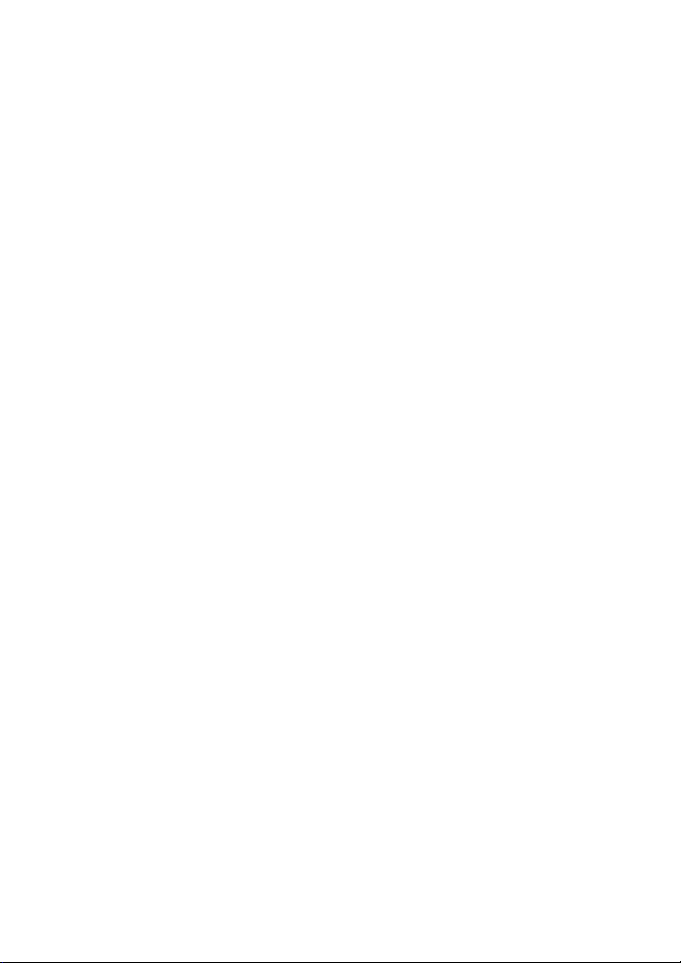
Diaåková kamera Nokia
Pou¾ívateåská príruèka
Page 2
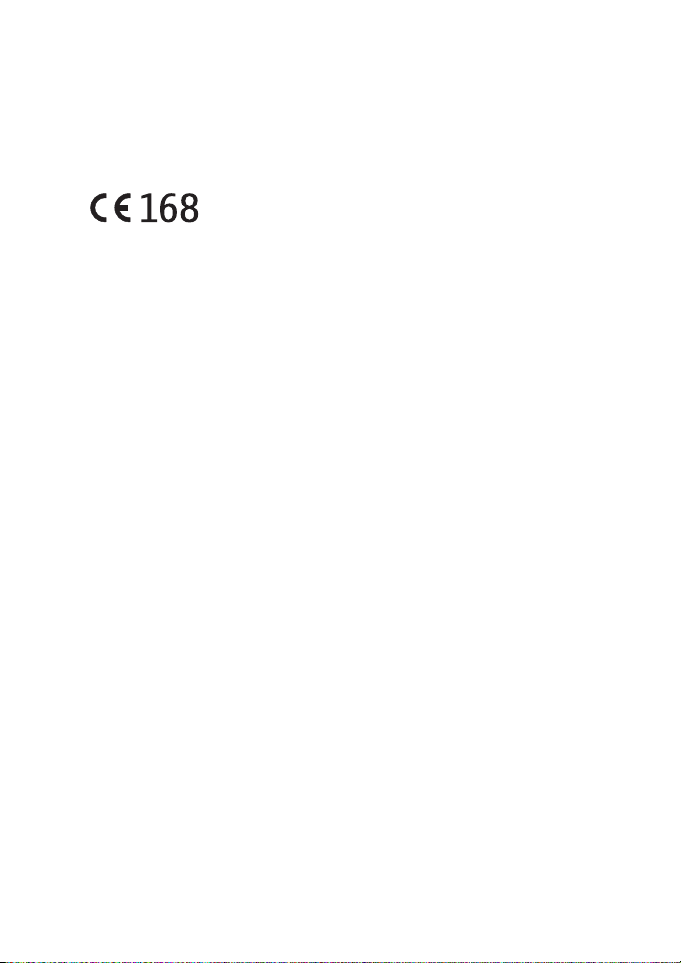
VYHLÁSENIE O SÚLADE
My, spoloènos» NOKIA CORPORATION , na vlastnú zodpovednos» vyhlasujeme,
¾e výrobok PT-6 vyhovuje ustanoveniam nasledujúcej smernice Rady EÚ: 1999/5/EC.
Kópiu Deklarácie o súlade - Declaration of Conformity - nájdete na adrese
http://www.nokia.com/phones/declaration_of_conformity/.
Copyright © 2004-2005 Nokia. V¹etky práva vyhradené.
Kopírovanie, prená¹anie, roz¹irovanie alebo uchovávanie èasti alebo celého obsahu
tohto dokumentu v akejkoåvek forme bez predchádzajúceho písomného súhlasu
spoloènosti Nokia je zakázané.
Nokia, Nokia Connecting People a N-Gage sú registrovanými ochrannými znaèkami
spoloènosti Nokia Corporation. Ostatné názvy produktov a spoloèností uvedené
v tomto dokumente mô¾u by» ochrannými známkami alebo obchodnými oznaèeniami
ich príslu¹ných vlastníkov.
Bluetooth is a registered trademark of Bluetooth SIG, Inc.
Spoloènos» Nokia uplatòuje politiku kontinuálneho rozvoja. Spoloènos» Nokia si
vyhradzuje právo meni» a zdokonaåova» ktorýkoåvek z produktov opísaných v tomto
dokumente bez predchádzajúceho upozornenia.
Spoloènos» Nokia nie je za ¾iadnych okolností zodpovedná za stratu údajov alebo
príjmov za akokoåvek spôsobené osobitné, náhodné, následné alebo nepriame ¹kody.
Obsah tohto dokumentu sa vykladá „tak, ako je“. Neposkytujú sa ¾iadne záruky
akéhokoåvek druhu, èi u¾ výslovné alebo implikované, súvisiace so správnos»ou,
spoåahlivos»ou alebo obsahom tohto dokumentu vrátane, ale nie výhradne,
implikovaných záruk obchodovateånosti a vhodnosti na urèitý úèel, okrem záruk, ktoré
stanovuje príslu¹ný právny predpis. Spoloènos» Nokia si vyhradzuje právo kedykoåvek
tento dokument upravi» alebo ho stiahnu» z obehu bez predchádzajúceho upozornenia.
Dostupnos» produktov sa mô¾e v závislosti od regiónu lí¹i». Prosím, informujte sa
u najbli¾¹ieho predajcu spoloènosti Nokia.
Regulácia vývozu
Tento prístroj mô¾e obsahova» komodity, technológiu alebo softvér, na ktoré sa
vz»ahujú zákony a predpisy o vývoze zo Spojených ¹tátov a iných krajín.
Prevody v rozpore so zákonmi sú zakázané.
CLASS 1 LED PRODUCT
EN 60825-1/A2:2001
2. vydanie SK, 9233600
Page 3
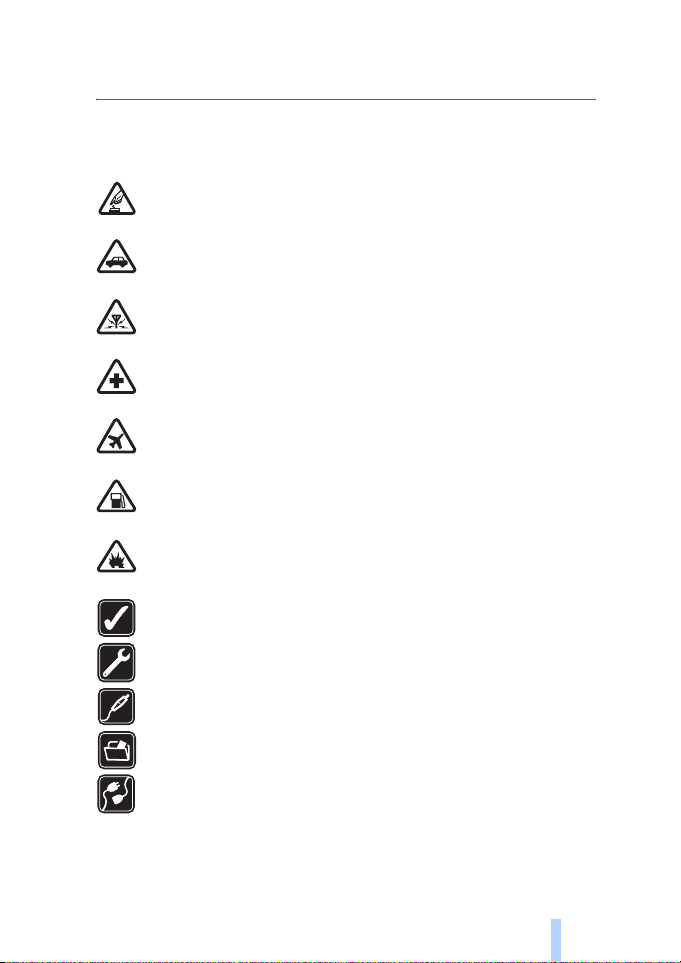
Pre va¹u bezpeènos»
Preèítajte si tieto jednoduché pravidlá. Ich nedodr¾anie mô¾e by» nebezpeèné alebo
protizákonné.
ZAPÍNAJTE OBOZRETNE
Nezapínajte prístroj, keï je pou¾itie bezdrôtových telefónov zakázané, alebo keï
by mohol spôsobi» ru¹enie alebo nebezpeèenstvo.
BEZPEÈNOS« CESTNEJ PREMÁVKY JE PRVORADÁ
Prístroj nein¹talujte do vozidla. Nepou¾ívajte kameru alebo mobilný telefón
na ovládanie alebo konfigurovanie kamery poèas jazdy. Najskôr vozidlo zaparkujte.
RU©ENIE
V¹etky bezdrôtové prístroje sú citlivé na ru¹enie, ktoré mô¾e negatívne ovplyvni»
ich prevádzku.
VYPNITE V NEMOCNICI
Re¹pektujte v¹etky obmedzenia. Vypnite prístroj v blízkosti zdravotníckych
prístrojov.
VYPNITE V LIETADLE
Re¹pektujte v¹etky obmedzenia. Bezdrôtové prístroje mô¾u v lietadlách spôsobova»
ru¹enie.
VYPNITE PRI ÈERPANÍ POHONNÝCH HMÔT
Nepou¾ívajte prístroj na èerpacej stanici. Nepou¾ívajte ho v blízkosti palív alebo
chemikálií.
VYPNITE V BLÍZKOSTI ODSTRELOV
Re¹pektujte v¹etky obmedzenia. Nepou¾ívajte prístroj na miestach, kde prebiehajú
trhacie práce.
POU®ÍVAJTE UVÁ®LIVO
Pou¾ívajte iba v normálnej polohe podåa in¹trukcií v produktovej dokumentácii.
ODBORNÝ SERVIS
Tento výrobok smie opravova» iba vy¹kolený personál.
DOPLNKY A BATÉRIE
Po¾ívajte iba schválené doplnky a batérie. Nepripájajte na nekompatibilné výrobky.
ZÁLO®NÉ KÓPIE
Nezabúdajte si zálohova» alebo písomne zaznamena» v¹etky dôle¾ité údaje.
PRIPOJENIE K INÝM ZARIADENIAM
Pri pripájaní k akémukoåvek inému zariadeniu si v jeho návode na pou¾itie
preèítajte podrobné bezpeènostné pokyny. Nepripájajte na nekompatibilné
výrobky.
Copyright © 2005 Nokia. All rights reserved.
3
Page 4
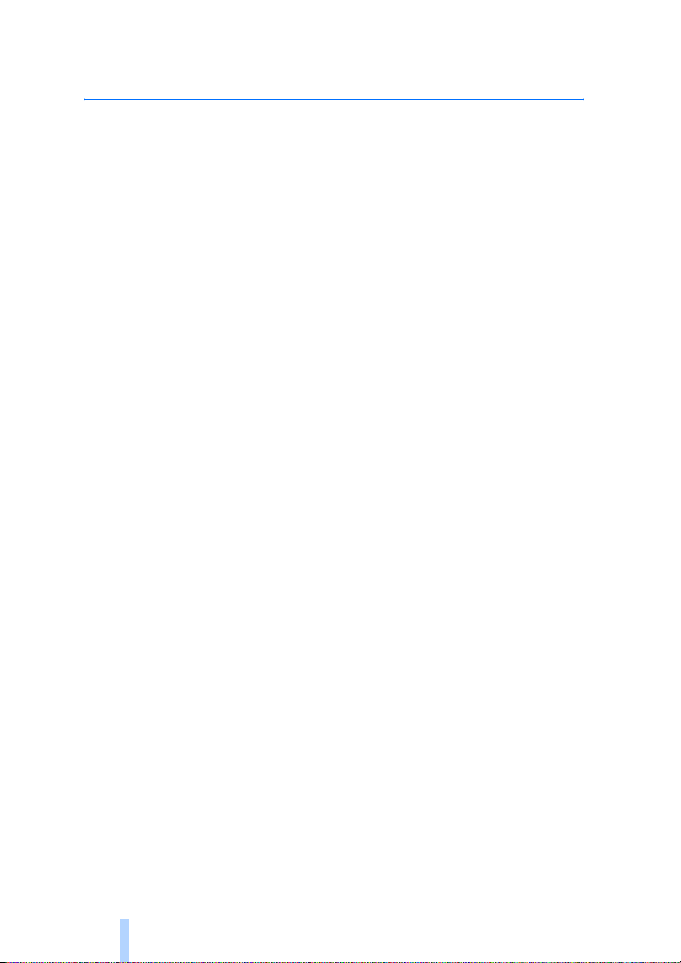
Obsah
1. Úvod................................................................................................... 6
O va¹ej kamere ................................................................................................................... 7
Slu¾by siete..........................................................................................................................7
Informácie o batérii ..........................................................................................................8
Batérie a zdroj napájania..............................................................................................................8
Nabíjanie a vybíjanie......................................................................................................................8
Mokré a vlhké prostredie................................................................................................. 9
Obsah predajného balenia.............................................................................................10
Funkcie kamery.................................................................................................................10
2. Prvé spustenie.................................................................................11
Pripevnenie kamery.........................................................................................................16
Vypnutie kamery ..............................................................................................................19
Prevzatie aplikácie Správca diaåkovej kamery.........................................................19
Technická podpora spoloènosti Nokia na webe ......................................................21
3. Základné pou¾itie ...........................................................................21
Zachytávanie obrázkov...................................................................................................21
Volanie na kameru...........................................................................................................23
Pohybový snímaè .............................................................................................................24
Nastavenia pohybového snímaèa............................................................................................26
Pou¾itie pohybového snímaèa pomocou aplikácie Správca diaåkovej kamery ...........28
Èasované snímanie..........................................................................................................29
Nastavenia èasovaného snímania ...........................................................................................31
Pou¾itie èasovaného snímania pomocou aplikácie Správca diaåkovej kamery........... 33
Teplomer.............................................................................................................................33
Nastavenia teplomera.................................................................................................................34
Pou¾itie teplomera pomocou aplikácie Správca diaåkovej kamery................................ 35
4. Nastavenia pou¾ívateåa..................................................................35
Urèenie hlavného pou¾ívateåa......................................................................................35
Pridávanie pou¾ívateåov.................................................................................................36
Nastavenia pou¾ívateåa.............................................................................................................. 38
Urèenie nastavení pou¾ívateåa pomocou aplikácie Správca diaåkovej kamery ..........40
5. Konfigurácia nastavení..................................................................40
Nastavenia kamery..........................................................................................................40
Nastavenia obrázkov a videa....................................................................................................41
Copyright © 2005 Nokia. All rights reserved.
4
Page 5
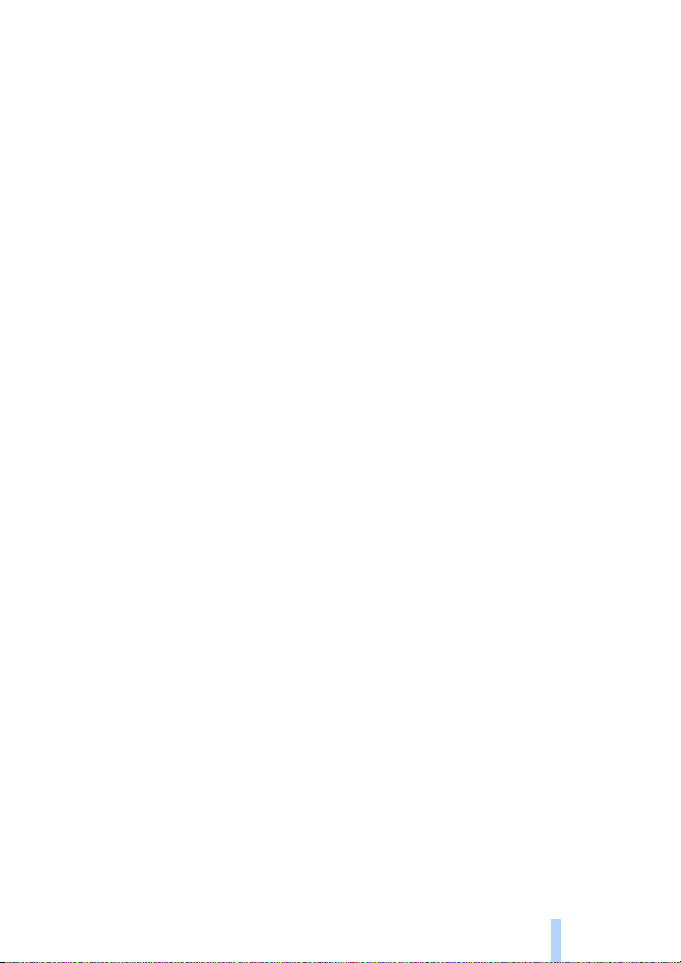
V¹eobecné nastavenia kamery..................................................................................................42
Nastavenia èasu a dátumu........................................................................................................44
Nastavenia upozornení...............................................................................................................46
Ochranné nastavenia...................................................................................................... 47
Nastavenia autentifikácie pou¾ívateåa .................................................................................. 47
Nastavenia PIN kódu...................................................................................................................48
Nastavenia pripojenia ....................................................................................................49
Nastavenia MMS..........................................................................................................................49
Nastavenia miesta prístupu....................................................................................................... 50
E-mailové nastavenia (SMTP)...................................................................................................53
Nastavenia siete GSM................................................................................................................. 55
Konfigurácia kamery pomocou poèítaèa.................................................................. 56
Nadviazanie káblového pripojenia...........................................................................................56
Nadviazanie pripojenia Bluetooth...........................................................................................56
6. Svetelné kontrolky......................................................................... 58
7. Doplnky........................................................................................... 60
8. Starostlivos» a údr¾ba ................................................................... 60
9. Ïal¹ie bezpeènostné informácie ................................................... 61
10. Technické údaje ........................................................................... 64
11. Zoznam príkazov.......................................................................... 65
Copyright © 2005 Nokia. All rights reserved.
5
Page 6
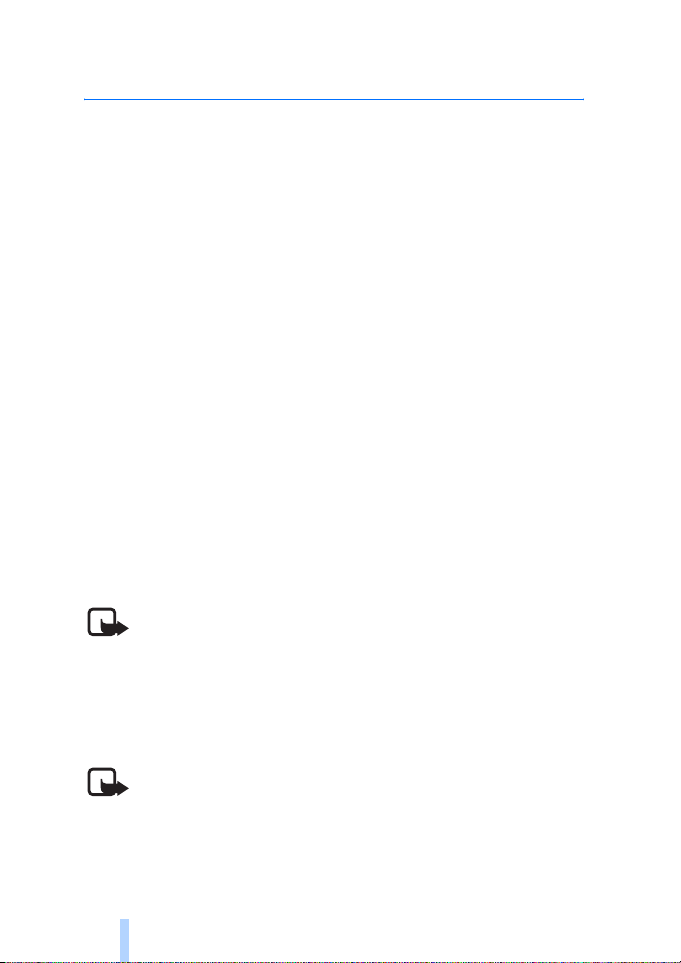
Úvod
1. Úvod
Diaåková kamera Nokia je snímací prístroj s pohybovým snímaèom,
teplomerom a mikrofónom. Pomocou kamery mô¾ete zachytáva»
statické obrázky a videoklipy na diaåku a posiela» ich na mobilný telefón
podporujúci multimediálne správy (MMS), prípadne na e-mailovú
adresu. Kamera sa ovláda a konfiguruje pomocou textových správ (SMS)
alebo pomocou aplikácie Správca diaåkovej kamery, ktorú mo¾no
prevzia» z kamery do kompatibilného telefónu. Pozri èas» „Prevzatie
aplikácie Správca diaåkovej kamery“ na strane 19.
Kameru mo¾no pou¾íva» vonku, keï je napájaná zdrojom napájania
Nokia AC-12, ktorý je súèas»ou predajného balenia kamery. Kameru
nepou¾ívajte v da¾di.
Na pou¾ívanie Diaåkovej kamery Nokia potrebujete nasledovné:
• predplatený program slu¾ieb s aktivovanou funkciou GPRS, SIM kartu
a slu¾bu MMS,
• mobilný telefón s podporou správ MMS a SMS s farebným displejom,
• pokrytie sie»ou GSM/GPRS a dostupnos» slu¾by MMS s postaèujúcim
signálom v mieste pou¾ívania telefónu aj kamery,
• platnú e-mailovú adresu, ak chcete prijíma» obrázky prostredníctvom
e-mailov.
Poznámka. Na nahrávanie obrázkov a ïal¹ie spracovanie
a pou¾ívanie týchto údajov sa mô¾u vz»ahova» obmedzenia
stanovené platnými právnymi predpismi a smernicami.
Nepou¾ívajte túto funkciu v rozpore s právnymi predpismi.
Dodr¾iavajte právo na súkromie a ïal¹ie legitímne práva
a riaïte sa príslu¹nými právnymi predpismi týkajúcimi sa
napríklad ochrany údajov, súkromia a zverejòovania údajov.
Poznámka. Multimediálne správy mô¾u prijíma» a zobrazova»
iba zariadenia vybavené kompatibilnými funkciami
multimediálnych správ alebo elektronickej po¹ty.
Copyright © 2005 Nokia. All rights reserved.
6
Page 7
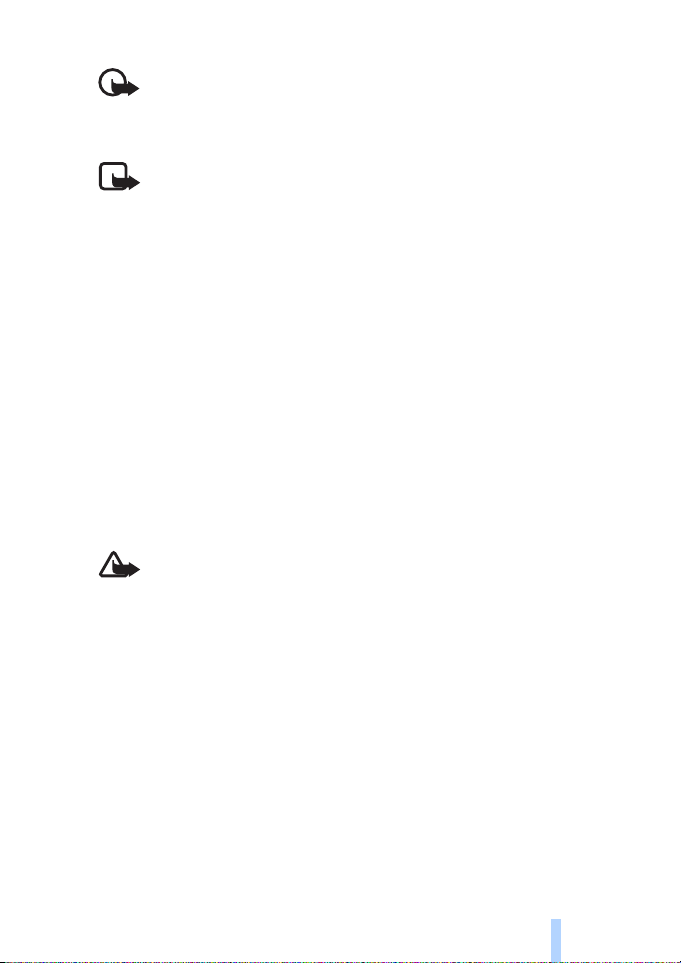
Úvod
Dôle¾ité. Správy elektronickej po¹ty a objekty multimediálnych
správ mô¾u obsahova» vírusy alebo by» iným spôsobom ¹kodlivé
pre vá¹ prístroj alebo poèítaè. Neotvárajte ¾iadnu prílohu, ak si
nie ste istí dôveryhodnos»ou odosielateåa.
Poznámka. Skontrolujte, aké veåké správy MMS doká¾e prijíma»
kompatibilný mobilný telefón. Veåkos» správ MMS mô¾e
obmedzova» aj sie»ový operátor. Podrobnej¹ie informácie
získate u sie»ového operátora.
Poplatky za obrázky a správy odoslané z kamery sa úètujú pre príslu¹nú
SIM kartu vlo¾enú v kamere.
Vá¹ prístroj podporuje odosielanie textových správ, prekraèujúcich
obvyklý limit 160 znakov. Ak správa prekraèuje limit 160 znakov,
odo¹le sa ako séria dvoch alebo viacerých správ.
■ O va¹ej kamere
Bezdrôtový prístroj popísaný v tomto návode je schválený pre pou¾itie
v sieti GSM 900/1800. Ïal¹ie informácie o sie»ach si vy¾iadajte
od svojho poskytovateåa slu¾ieb.
Pri pou¾ívaní funkcií tohto prístroja dodr¾ujte v¹etky zákony
a re¹pektujte súkromie a zákonné práva ostatných.
Výstraha. Pri pou¾ívaní v¹etkých funkcií tohto prístroja musí
by» prístroj zapnutý. Nezapínajte prístroj, ak by pou¾itie
bezdrôtového prístroja mohlo spôsobi» ru¹enie alebo
nebezpeèenstvo.
■ Slu¾by siete
Aby ste mohli pou¾íva» prístroj, potrebujete slu¾bu bezdrôtového
poskytovateåa slu¾ieb. V niektorých sie»ach mô¾u existova» obmedzenia,
ktoré ovplyvòujú va¹e mo¾nosti pou¾ívania slu¾ieb siete. Niektoré siete
napríklad nemusia podporova» v¹etky ¹pecifické národné znaky a slu¾by.
Ak chcete vyu¾íva» tieto slu¾by siete, musíte si ich najskôr predplati»
u svojho poskytovateåa slu¾ieb a získa» in¹trukcie na ich pou¾ívanie.
Copyright © 2005 Nokia. All rights reserved.
7
Page 8
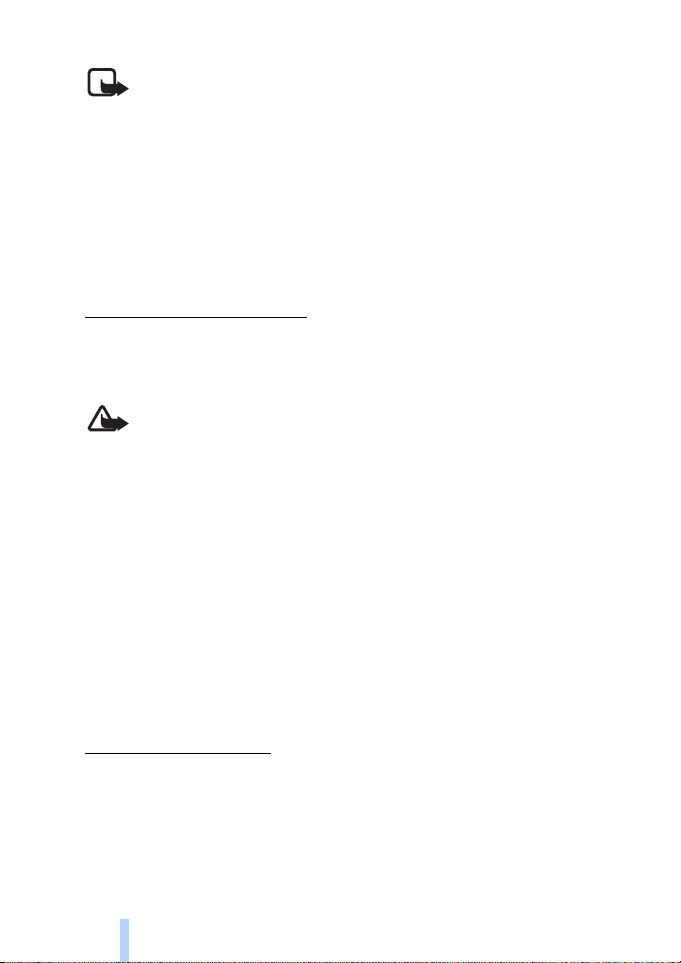
Úvod
Poznámka. O dostupnosti, poplatkoch a informáciách
o vyu¾ívaní slu¾ieb SIM sa informujte u dodávateåa svojej
SIM karty, napr. u sie»ového operátora, poskytovateåa slu¾ieb
alebo u iného dodávateåa.
■ Informácie o batérii
Diaåková kamera Nokia obsahuje zálo¾nú batériu, ktorú mo¾no pou¾i»
v prípade, ¾e je napájanie preru¹ené. Ak sa zálo¾ná batéria nevybije,
kamera sa poèas preru¹enia napájania nevypne.
Batérie a zdroj napájania
Skontrolujte si èíslo modelu ka¾dého zdroja napájania, kým ho pou¾ijete
v prístroji. Tento prístroj je kon¹truovaný pre pou¾ívanie s napájaním
zo zdroja napájania Nokia AC-12.
Výstraha. Pou¾ívajte iba batérie, zdroje napájania a doplnky
schválené spoloènos»ou Nokia pre pou¾itie s týmto konkrétnym
modelom. Pri pou¾ití akýchkoåvek iných typov mô¾u strati»
platnos» v¹etky povolenia a záruky a vystavujete sa
nebezpeèenstvu.
O schválených doplnkoch, ktoré sú v predaji, sa prosím informujte
u svojho predajcu.
Keï odpájate sie»ovú ¹núru akéhokoåvek doplnku, uchopte a »ahajte
zástrèku, nie ¹núru.
Vá¹ prístroj a jeho doplnky mô¾u obsahova» drobné súèiastky.
Uchovávajte ich mimo dosahu malých detí.
Pred vybratím batérie prístroj v¾dy vypnite a odpojte od zdroja
napájania.
Nabíjanie a vybíjanie
Zálo¾nú batériu mô¾ete pou¾i» niekoåkostokrát, ale nakoniec sa
opotrebuje. Keï sa èas pou¾ívania podstatne skráti oproti normálnym
hodnotám, kúpte si novú batériu. Pou¾ívajte iba batérie schválené
spoloènos»ou Nokia.
Copyright © 2005 Nokia. All rights reserved.
8
Page 9
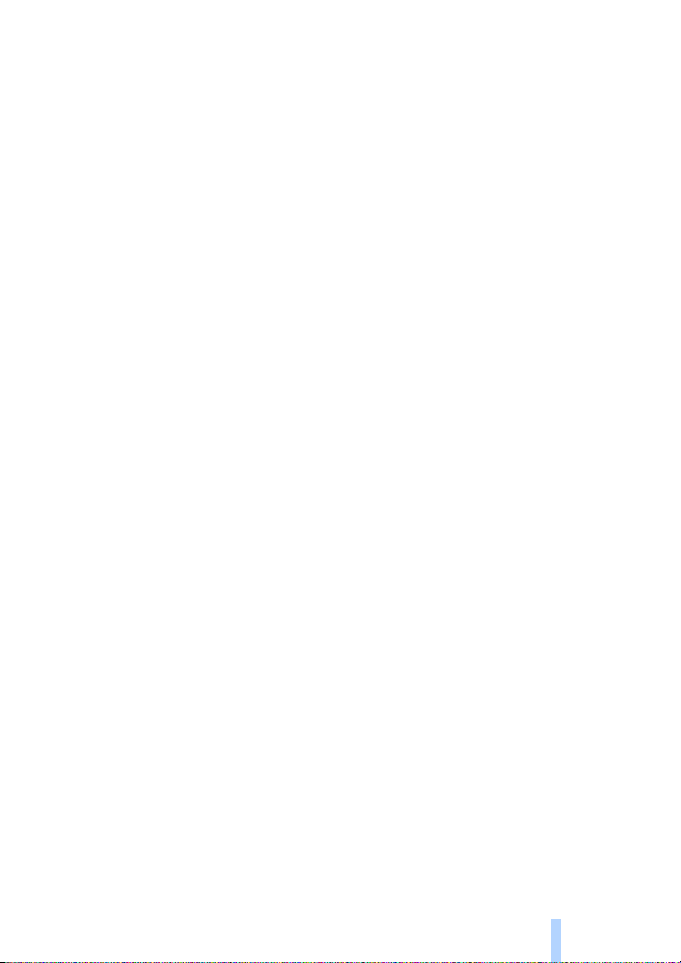
Úvod
Ak úplne nabitú batériu nepou¾ívate, èasom náboj stratí.
Extrémne teploty mô¾u zhor¹i» nabíjaciu schopnos» batérie.
Pou¾ívajte batériu iba pre úèely, pre ktoré je urèená. Nikdy nepou¾ívajte
po¹kodenú nabíjaèku alebo batériu.
Neskratujte batériu. K náhodnému skratu mô¾e dôjs», keï kovový
predmet - napríklad minca, sponka alebo pero - spôsobí priame
prepojenie kladnej (+) a zápornej (-) svorky batérie. (Svorky majú tvar
kovových prú¾kov na batérii.) Mô¾e k tomu dôjs» napríklad vtedy, keï
nosíte náhradnú batériu vo vrecku alebo kabelke. Pri skratovaní svoriek
mô¾e dôjs» k po¹kodeniu batérie alebo predmetu, ktorý skrat spôsobil.
Kapacita a ¾ivotnos» batérie sa zní¾i, ak batériu ponecháte na horúcich
alebo chladných miestach. Prístroj s horúcou alebo studenou batériou
mô¾e doèasne presta» pracova» a to aj v prípade, ¾e je batéria úplne
nabitá. Výkonnos» batérií je zvlá¹» obmedzená pri teplotách hlboko
pod bodom mrazu.
Nevhadzujte pou¾ité batérie do ohòa! Pou¾ité batérie likvidujte v súlade
s miestnymi predpismi. Prosíme, recyklujte ich v¹ade, kde to je mo¾né.
Neodhadzujte ich do komunálneho odpadu.
■ Mokré a vlhké prostredie
Prevádzková teplota prístroja je od -20 ºC do +50 ºC. Prístroj mô¾ete
pou¾íva» (vrátane zdroja napájania Nokia AC-12) v be¾ných vonkaj¹ích
podmienkach v rámci hodnôt prevádzkovej teploty. Prístroj neponárajte
do vody. Nein¹talujte ho na miestach, na ktorých by mohol zmoknú».
Ak pou¾ívate kameru vonku, pripojte k nej kryt.
Ak bol prístroj alebo jeho systémový konektor vystavený slanej vode,
utrite ho mäkkou tkaninou namoèenou v sladkej vode, aby nedo¹lo
ku korózii. Prístroj je treba dôkladne vyutiera» do sucha.
Pred otvorením zadného krytu prístroj vysu¹te, aby nedo¹lo k prieniku
vody dovnútra prístroja. SIM karta a batéria nie sú odolné proti vode.
Prístroj nikdy nenabíjajte, keï je konektor mokrý alebo vlhký.
Nikdy nepou¾ívajte vlhký prístroj s doplnkami, ktoré majú elektrické
funkcie.
Copyright © 2005 Nokia. All rights reserved.
9
Page 10
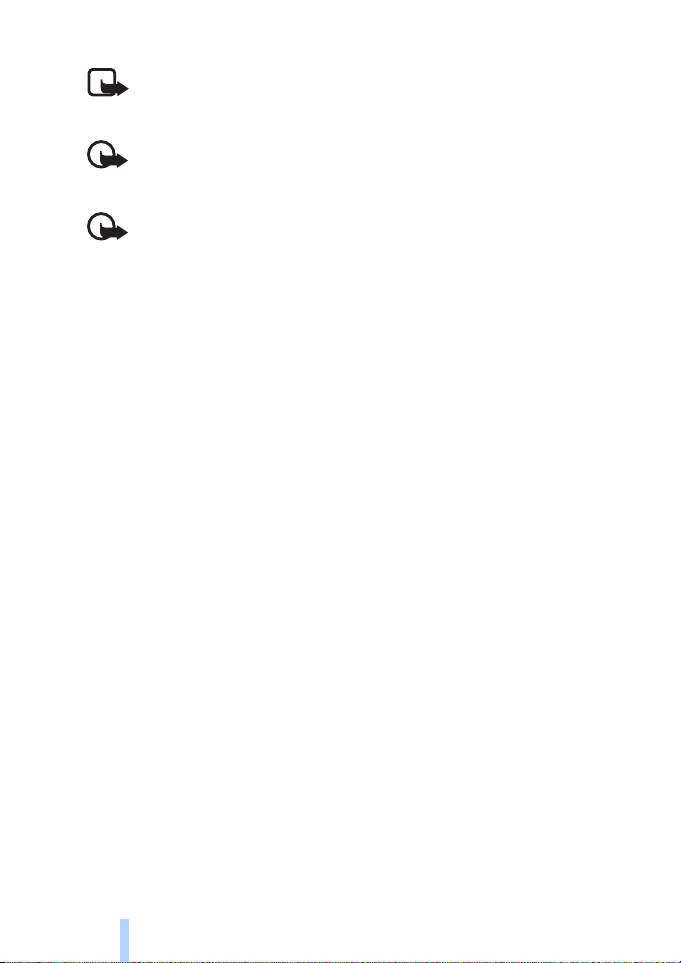
Úvod
Poznámka. Skontrolujte, ¾e vnútro prístroja a tesnenie zadného
krytu sú suché, èisté a nenachádzajú sa na nich neèistoty.
Neèistoty mô¾u po¹kodi» tesnenia brániace prieniku vody.
Dôle¾ité. Doplnky urèené k pou¾ívaniu s týmto prístrojom
nespåòajú rovnaké ¹pecifikácie odolnosti a vodotesnosti ako
samotný prístroj.
Dôle¾ité. Vlhký alebo mokrý zdroj napájania nezapájajte
do elektrickej zásuvky.
■ Obsah predajného balenia
Predajné balenie Diaåkovej kamery Nokia obsahuje:
• Diaåkovú kameru Nokia
• Zálo¾nú batériu BL-5C
• Zdroj napájania AC-12
•Stojan
• Montá¾nu súpravu na pripevnenie kamery na stenu alebo strop
• Kryt na ochranu kamery pred horúèavou a da¾ïom
• Pou¾ívateåskú príruèku
■ Funkcie kamery
Kamera obsahuje tieto súèasti:
• Svetelné kontrolky (1)
• Tlaèidlo na zapnutie kamery a zadanie PIN kódu (2)
• Tlaèidlá na otvorenie zadného krytu (3)
• Infraèervené svetelné zdroje na zachytávanie obrázkov a videoklipov
pri slabom svetle (4)
Copyright © 2005 Nokia. All rights reserved.
10
Page 11
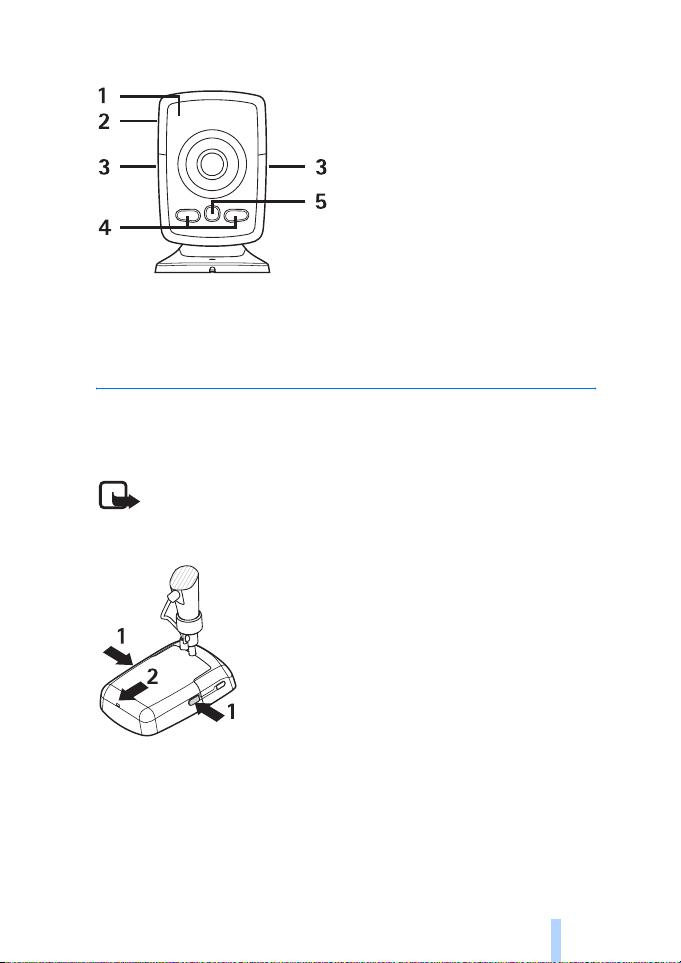
Prvé spustenie
• Pohybový snímaè (5)
Obrázok 1
2. Prvé spustenie
1 Ak chcete odobra» kry» kamery, stlaète tlaèidlá na boku (1) a posuòte
kryt nadol v smere ¹ípky (2).
Poznámka. Pred odobratím krytu prístroj v¾dy vypnite a odpojte
zdroj napájania a v¹etky ostatné zariadenia. Pri výmene krytov
sa nedotýkajte ¾iadnych elektronických súèastí. Prístroj v¾dy
uchovávajte a pou¾ívajte s nasadenými krytmi.
Obrázok 2
Copyright © 2005 Nokia. All rights reserved.
11
Page 12
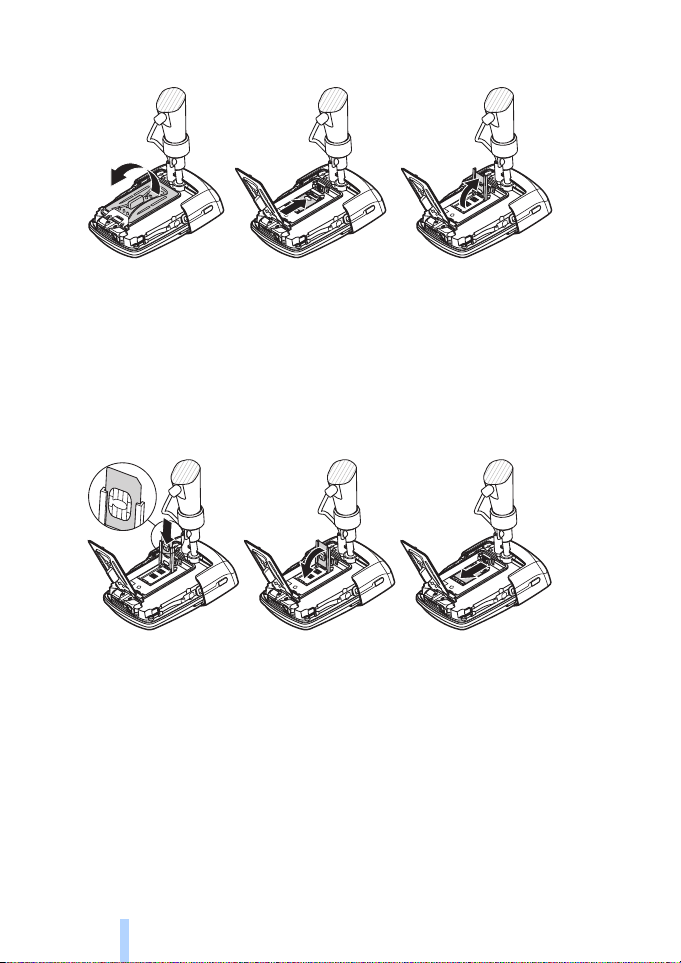
Prvé spustenie
2 Otvorte kryt na batérii a vyklopte dr¾iak SIM karty.
Obrázok 3
3 Vlo¾te SIM kartu do dr¾iaka na SIM kartu, ako ukazuje obrázok 4.
Sklopte dr¾iak SIM karty.
Uchovávajte v¹etky SIM karty mimo dosahu malých detí.
O dostupnosti a informáciách o vyu¾ívaní slu¾ieb SIM karty sa
informujte u dodávateåa svojej SIM karty. Mô¾e ním by» poskytovateå
slu¾ieb, sie»ový operátor alebo iný dodávateå.
Obrázok 4
Copyright © 2005 Nokia. All rights reserved.
12
Page 13
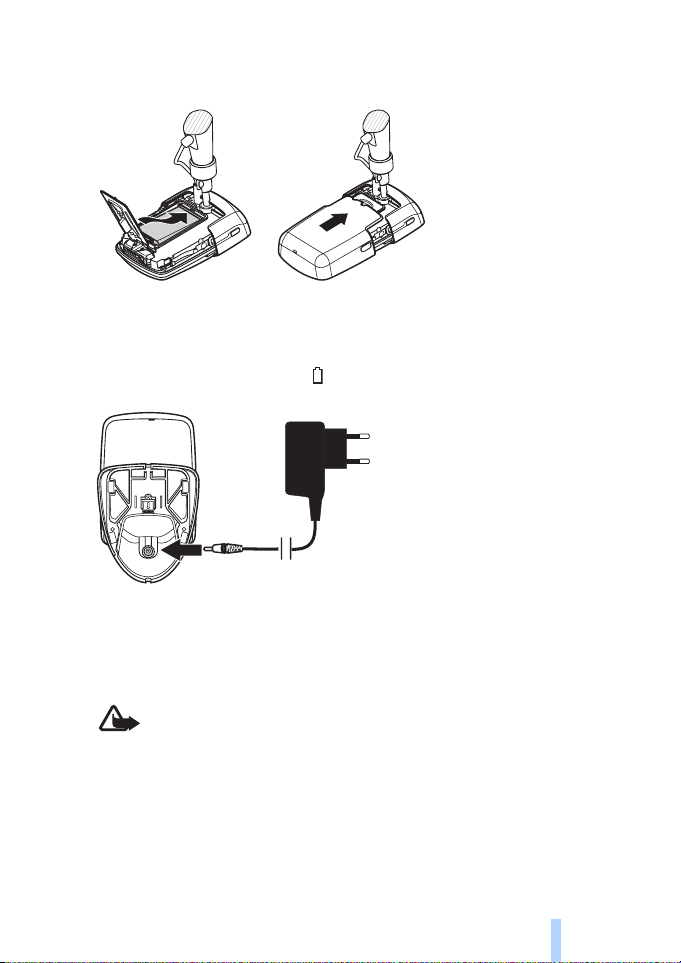
Prvé spustenie
4 Vlo¾te batériu, zatvorte kryt batérie a vrá»te spä» zadný kryt.
Pred vybratím batérie prístroj v¾dy vypnite a odpojte od nabíjaèky.
Obrázok 5
5 Zdroj napájania zapojte do elektrickej zásuvky a pripojte ho k spodnej
èasti stojana kamery. Poèkajte 15 sekúnd, kým sa kamera zaène
nabíja» (svetelná kontrolka zaène blika» na zeleno).
Zdroj napájania nabíja aj zálo¾nú batériu.
Obrázok 6
Skontrolujte si èíslo modelu ka¾dej nabíjaèky, kým ju pou¾ijete
s týmto prístrojom. Tento prístroj je kon¹truovaný pre pou¾ívanie
s napájaním zo zdroja napájania Nokia AC-12.
Výstraha. Pou¾ívajte iba batérie, zdroje napájania a doplnky
schválené spoloènos»ou Nokia na pou¾itie s týmto konkrétnym
prístrojom. Pri pou¾ití akýchkoåvek iných typov mô¾u strati»
platnos» v¹etky povolenia a záruky a vystavujete sa
nebezpeèenstvu.
O schválených doplnkoch, ktoré sú v predaji, sa prosím
informujte u svojho predajcu. Keï odpájate sie»ovú ¹núru
akéhokoåvek doplnku, uchopte a »ahajte zástrèku, nie ¹núru.
Copyright © 2005 Nokia. All rights reserved.
13
Page 14
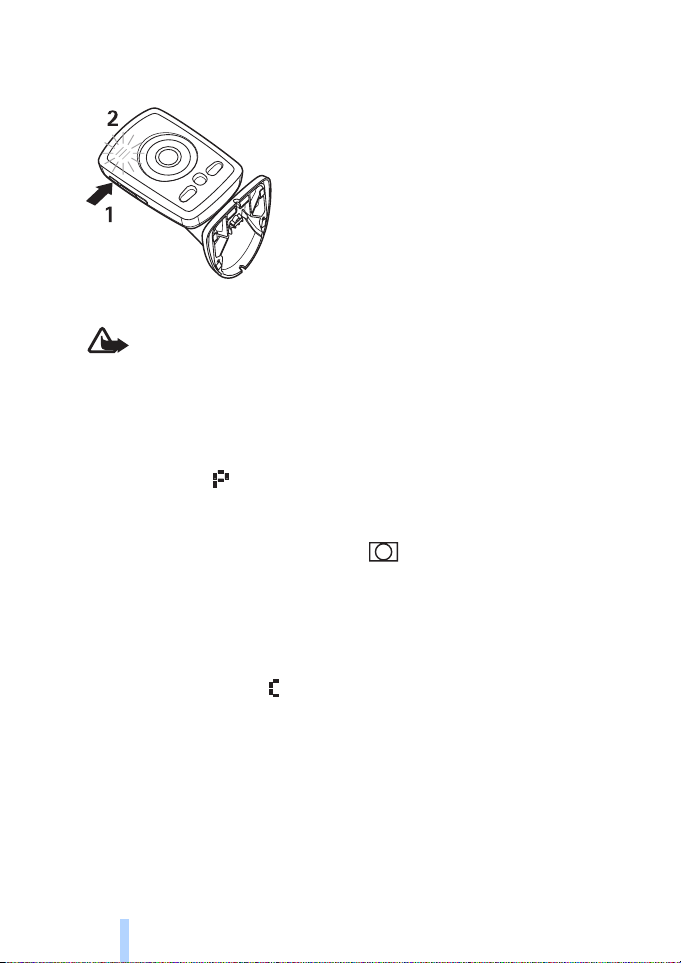
Prvé spustenie
6 Kameru zapnete stlaèením tlaèidla napájania (1) na dve sekundy.
Svetelné kontrolky sa pohybujú nahor a nadol (2).
Obrázok 7
Výstraha. Nezapínajte Diaåkovú kameru Nokia, keï je pou¾itie
bezdrôtových telefónov zakázané alebo keï by mohla spôsobi»
ru¹enie alebo nebezpeèenstvo.
7 Ak je ¾iados» na zadanie PIN kódu v SIM karte deaktivovaná, prejdite
na krok 8.
Ak je ¾iados» na zadanie PIN kódu aktivovaná, svetelné kontrolky
zablikajú znak a musíte zada» PIN kód SIM karty:
Krátko stláèajte tlaèidlo napájania, a¾ kým sa na svetelných
kontrolkách nezobrazí prvá èíslica PIN kódu. Poèkajte tri
sekundy. Keï svetelná kontrolka zabliká, krátko stláèajte
tlaèidlo napájania, kým sa na svetelných kontrolkách nezobrazí
druhá èíslica PIN kódu. Takýmto spôsobom zadajte celý PIN kód.
Ak chýba èíslica, dr¾te tlaèidlo napájania stlaèené, kým sa èíslica
znovu nezobrazí.
Ak zadáte zlú èíslicu, krátko stláèajte tlaèidlo napájania, kým
sa nezobrazí znak . Poèkajte tri sekundy a PIN kód zadajte
odznova.
Po zadaní v¹etkých èíslic PIN kódu poèkajte desa» sekúnd. Ak ste
zadali PIN kód správne, svetelné kontrolky sa pohybujú nahor
a nadol, a¾ kým nie je kamera pripojená k sieti. Kamera ulo¾í
PIN kód do svojej pamäte a automaticky ho pou¾ije v¾dy pri
zapnutí kamery.
Ak ste zadali PIN kód nesprávne, svetelné kontrolky sú èervené
a PIN kód musíte zada» znova.
Copyright © 2005 Nokia. All rights reserved.
14
Page 15
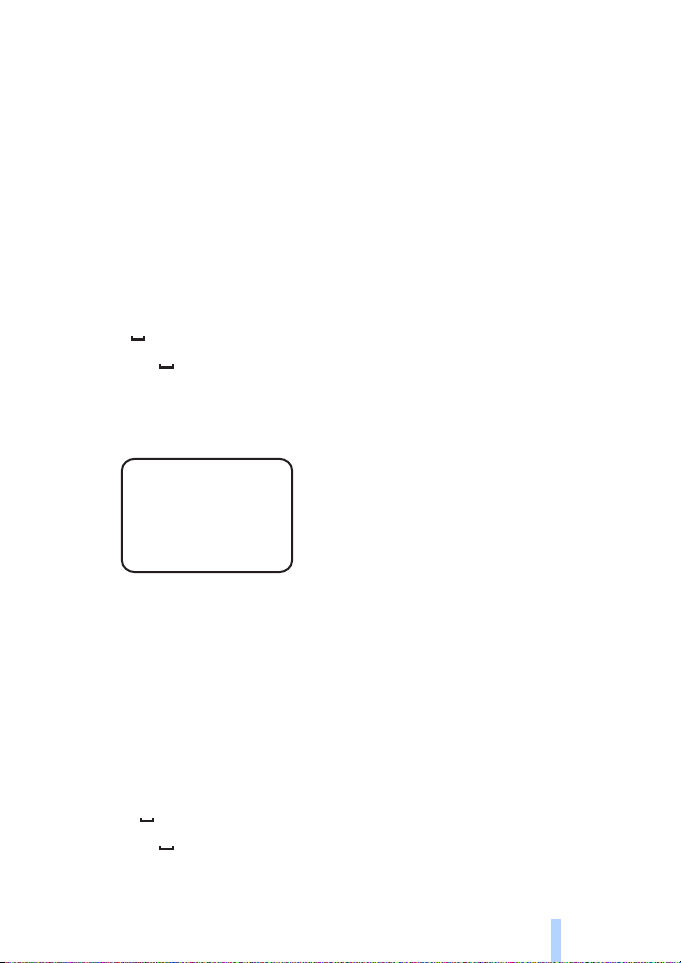
Prvé spustenie
Ak zadáte nesprávny PIN kód trikrát, SIM karta sa zablokuje.
Ak chcete SIM kartu odblokova», vlo¾te ju do kompatibilného
mobilného telefónu a zadajte PUK kód (kód na odblokovanie
PIN kódu), dvakrát zadajte PIN kód a vlo¾te SIM kartu spä»
do kamery. Podrobné informácie o PUK kóde vám poskytne
poskytovateå slu¾ieb.
8 Prostredníctvom svojho mobilného telefónu sa nastavte ako
hlavný pou¾ívateå kamery. Kameru mo¾no nakonfigurova» iba
prostredníctvom mobilného telefónu hlavného pou¾ívateåa.
Vytvorte si pou¾ívateåské meno a na èíslo SIM karty v kamere
odo¹lite nasledujúcu textovú správu:
6 meno pou¾ívateåa
Znak oznaèuje medzeru.
Maximálna då¾ka mena pou¾ívateåa je 20 znakov a nesmie obsahova»
¾iadne ¹peciálne znaky ani medzery.
Príklad:
6 Helena
Teraz ste hlavným pou¾ívateåom kamery. Pozri èas» „Nastavenia
pou¾ívateåa“ na strane 35.
Kamera odo¹le po dokonèení ¾iadosti potvrdzujúcu správu.
9 Kamera spustí vyhåadávanie miesta prístupu MMS. Miesto prístupu
MMS obsahuje v¹etky potrebné nastavenia na odosielanie
multimediálnych správ. Keï kamera nájde miesto prístupu, odo¹le
vám textovú správu.
Ak nájde kamera niekoåko miest prístupu, odo¹le vám ich zoznam.
Vyberte miesto prístupu a odo¹lite do kamery nasledujúci príkaz:
42 èíslo miesta prístupu zo zoznamu
Znak oznaèuje medzeru.
Copyright © 2005 Nokia. All rights reserved.
15
Page 16
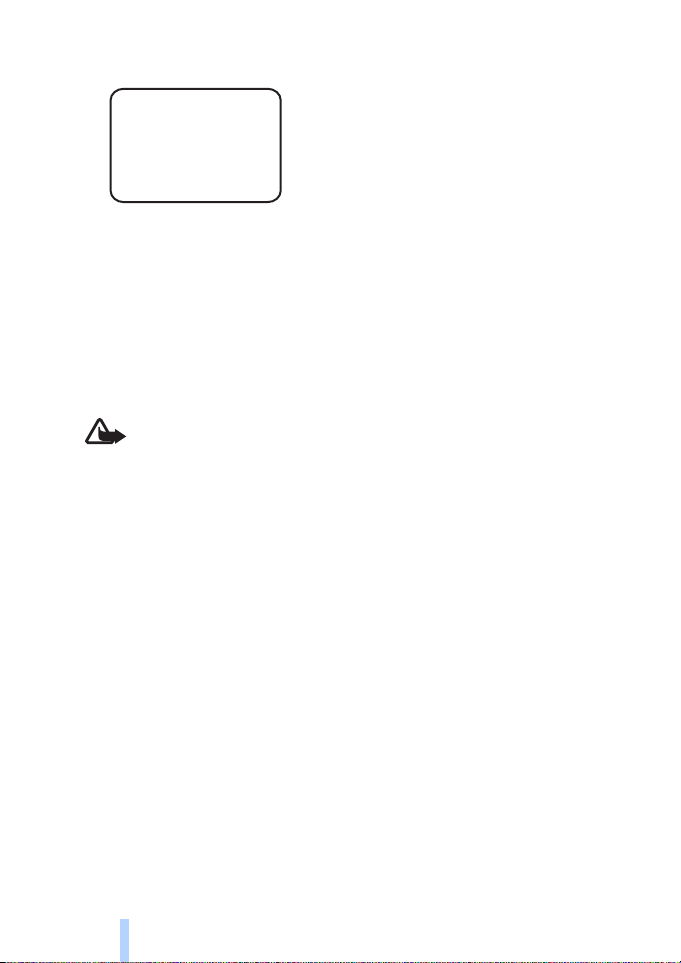
Prvé spustenie
Príklad:
42 3
Kamera teraz pou¾íva miesto prístupu, ktoré bolo v zozname miest
prístupu na tre»om mieste.
Ak vám kamera odo¹le správu s oznámením, ¾e nastavenia MMS
neboli definované, musíte nastavenia konfigurova» manuálne.
Pozri èas» „Nastavenia miesta prístupu“ na strane 50.
Kamera je teraz pripravená na pou¾ívanie.
■ Pripevnenie kamery
Výstraha. V súlade s nariadeniami platnými pre prácu
s vysokými frekvenciami pre mobilné prenosové zariadenia by
sa mala kamera in¹talova» tak, aby bola zachovaná minimálna
vzdialenos» 20 cm medzi kamerou a v¹etkými osobami.
Kameru nevystavujte priamemu slnku. Teplota kamery sa mô¾e veåmi
zvý¹i».
Kameru nepou¾ívajte v da¾di.
Poznámka o pohybovom snímaèi
Pohybový snímaè je zalo¾ený na zmenách okolitej teploty a mô¾e tak
reagova» na prúd horúceho vzduchu, napríklad pri otvorení dvier (ak je
kamera nasmerovaná na dvere). Od okolitej teploty závisí aj vzdialenos»,
z ktorej kamera sníma pohyb: èím viac sa lí¹i okolitá teplota od teploty
åudského tela, tým väè¹ia je vzdialenos», z ktorej kamera sníma pohyb.
Kamera nesníma pohyb, ak sa medzi pohybujúcimi sa objektmi
a kamerou nachádzajú steny alebo okná, ktoré bránia prúdeniu tepla.
Copyright © 2005 Nokia. All rights reserved.
16
Page 17
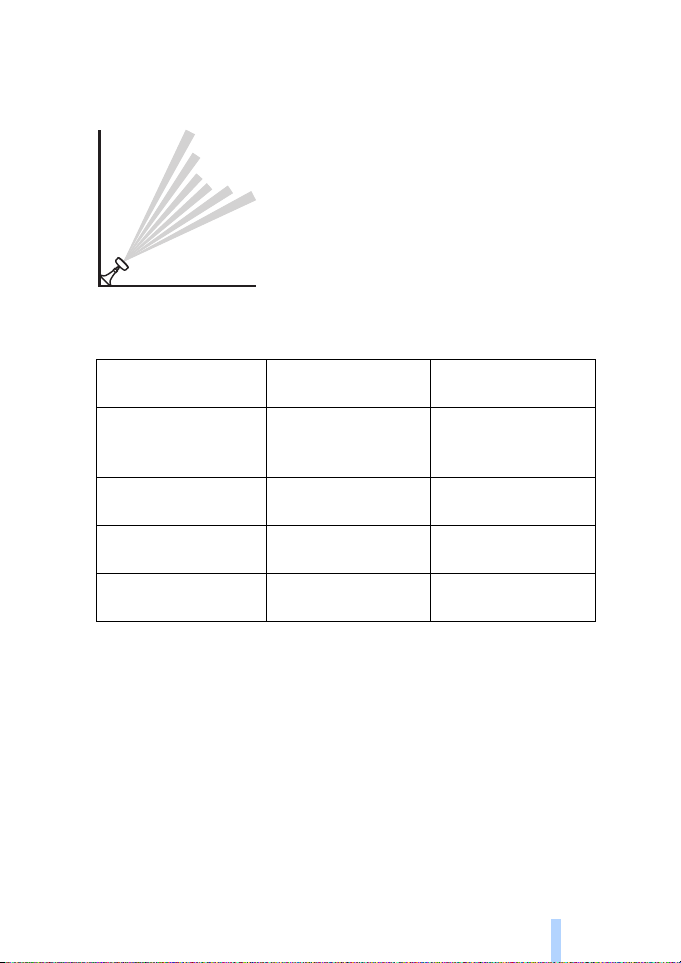
Prvé spustenie
Obrázok 8 predstavuje dosah pohybového snímaèa. Kameru umiestnite
tak, aby snímané osoby prechádzali cez miesto dosahu, nie smerom
ku kamere.
Obrázok 8
Dosah pri be¾nej izbovej teplote
Pohybový snímaè Maximálna
vzdialenos» snímania
Normálne, priblí¾enie:
5 metrov 3,5 metra
vypnuté (predvolený
re¾im)
Normálne, priblí¾enie:
5 metrov 2 metre
zapnuté
Citlivé, priblí¾enie:
8 metrov 6 metrov
vypnuté
Citlivé, priblí¾enie:
8 metrov 3,5 metra
zapnuté
Maximálna ¹írka
snímania
Copyright © 2005 Nokia. All rights reserved.
17
Page 18
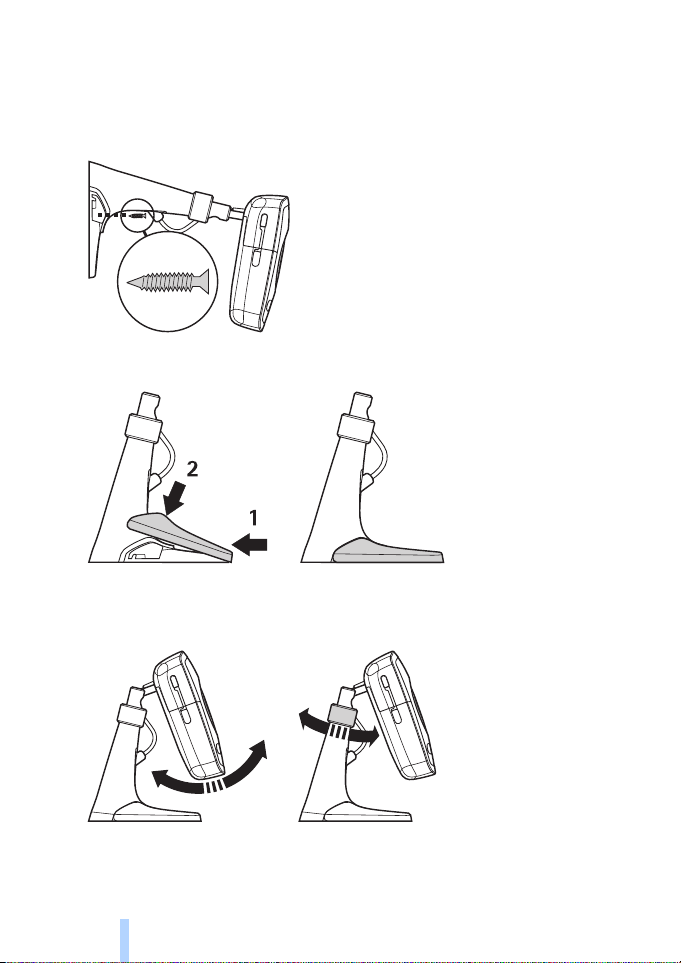
Prvé spustenie
Pripevnenie kamery na stenu alebo strop
1 Umiestnite kameru na stenu alebo strop a pripojte ju pomocou
montá¾nej súpravy, ktorá je súèas»ou predajného balenia.
Obrázok 9
2 Pripojte stojan.
Obrázok 10
3 Kameru otoète do po¾adovanej pozície a utiahnite skrutku.
Pri otáèaní kamery berte do úvahy aj napájací kábel.
Obrázok 11
Copyright © 2005 Nokia. All rights reserved.
18
Page 19
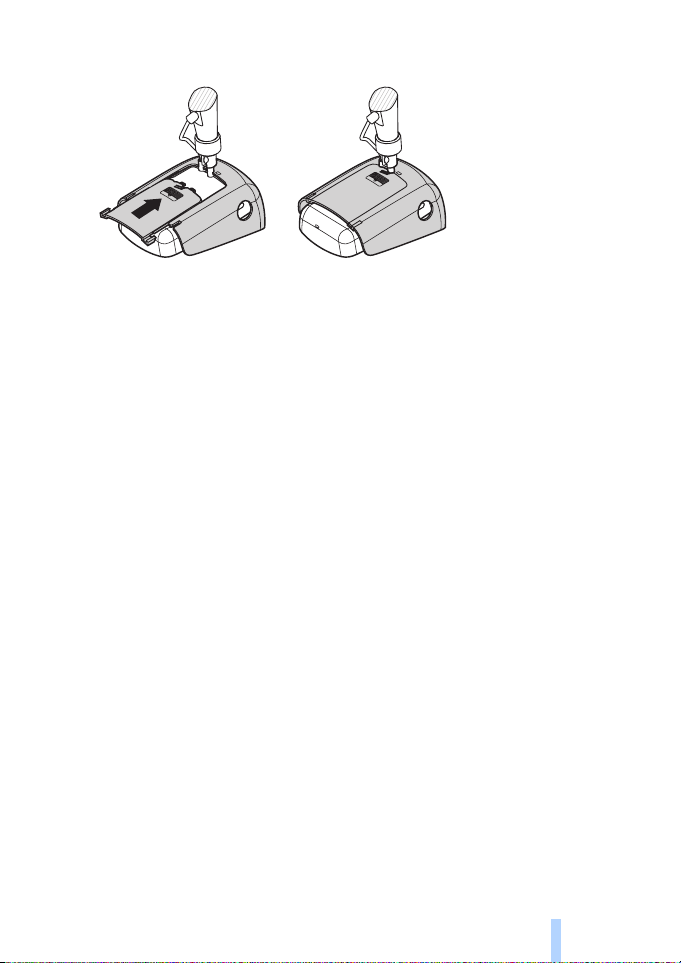
Prvé spustenie
4 Ak pou¾ívate kameru vonku, pripojte k nej kryt.
Obrázok 12
Umiestnenie kamery na stôl
1 Kameru otoète do po¾adovanej pozície a utiahnite skrutku, ako
ukazuje obrázok 11.
2 Pripojte na kameru stojan. Pozri „Obrázok 10“ na strane 18.
Ak chcete stojan odstráni», ¹pendlíkom alebo malým skrutkovaèom
zatlaète otvor v stojane a stojan nadvihnite.
■ Vypnutie kamery
Ak chcete kameru vypnú», na niekoåko sekúnd stlaète tlaèidlo napájania.
Kamera potom deaktivuje pohybový snímaè, èasované snímanie
a signalizáciu teploty.
■ Prevzatie aplikácie Správca diaåkovej kamery
Kameru mô¾ete pou¾íva» pomocou textových správ (pozri èas»
„Základné pou¾itie“ na strane 21) alebo si mô¾ete prevzia» aplikáciu
s grafickým softvérom, Správca diaåkovej kamery, z kamery
do kompatibilného telefónu a pou¾íva» kameru pomocou bezdrôtovej
technológie Bluetooth alebo textových správ. Táto aplikácia je
kompatibilná napríklad s telefónmi Nokia 3650, Nokia 3660,
Nokia 6600, Nokia 6630, Nokia 6670, Nokia 7610, Nokia 7650,
konzolami N-Gage a N-Gage QD a prevezme sa pomocou bezdrôtovej
technológie Bluetooth. Najnov¹ie informácie o kompatibilite nájdete
v lokalite www.nokia.com.
Copyright © 2005 Nokia. All rights reserved.
19
Page 20
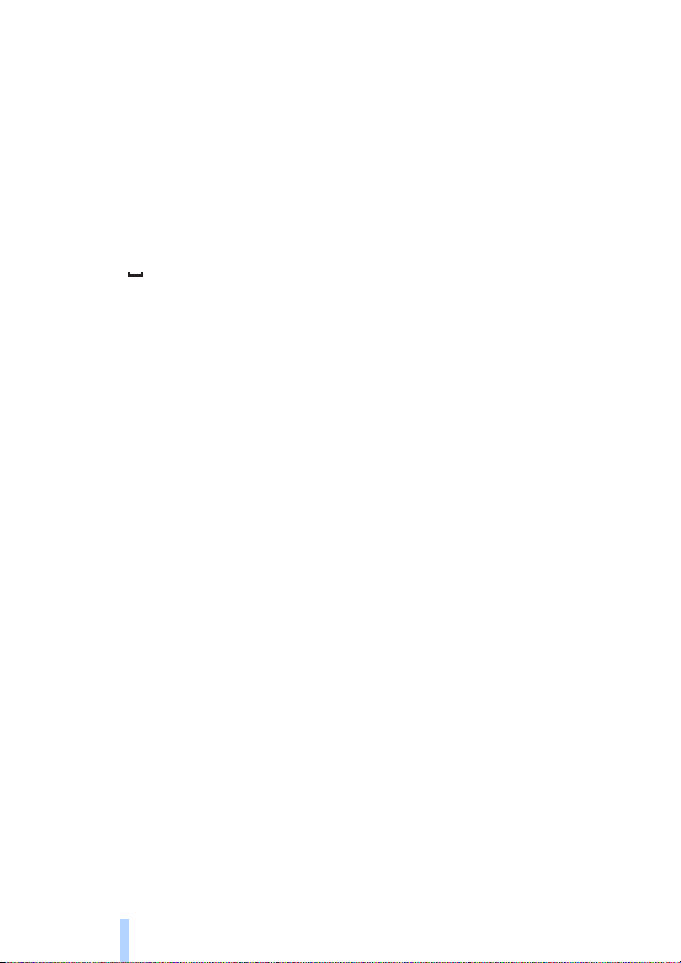
Prvé spustenie
1 Adresu pripojenia Bluetooth patriacu telefónu nájdete
v pou¾ívateåskej príruèke alebo v predajnom balení telefónu.
Ak pou¾ívate mobilný telefón Nokia, zadajte kód *#2820#. V telefóne
sa zobrazí adresa pripojenia Bluetooth.
2 Skontrolujte, èi je pripojenie Bluetooth v telefóne aktivované.
Ak chcete pou¾íva» bezdrôtovú technológiu Bluetooth, musíte by»
od kamery vzdialení maximálne 10 metrov.
3 Do kamery odo¹lite nasledujúcu textovú správu:
82 adresa pripojenia Bluetooth patriaca telefónu
Kamera vytvára pripojenie Bluetooth k mobilnému telefónu a telefón
zaèína z kamery prebera» aplikáciu Správca diaåkovej kamery. Pomocou
aplikácie Správca diaåkovej kamery mô¾ete pou¾íva» a konfigurova»
kameru. Viac informácií nájdete v pomocníkovi aplikácie Správca
diaåkovej kamery.
V¹etci pou¾ívatelia kamery mô¾u prebera» aplikáciu Správca diaåkovej
kamery do svojich mobilných telefónov.
Aplikácia Správca diaåkovej kamery pou¾íva na prevádzku kamery
textové správy, ale ak ste vo vzdialenosti do 10 metrov od kamery,
mô¾ete medzi kamerou a mobilným telefónom nastavi» pripojenie
Bluetooth. Zmena nastavení kamery pomocou pripojenia Blutetooth
je bezplatná.
Ak chcete nadviaza» pripojenie Bluetooth, otvorte aplikáciu Správca
diaåkovej kamery a vyberte ponuku Voåby > Pou¾i» Bluetooth. Pri prvom
vytváraní pripojenia Bluetooth vás aplikácia Správca diaåkovej kamery
po¾iada o vstupný kód. Hlavný pou¾ívateå zadáva vstupný kód hlavného
pou¾ívateåa. Pre ïal¹ích pou¾ívateåov vystavuje kamera pri vytváraní
pripojenia jedineèný vstupný kód.
Ak obsluhujete kameru pomocou textových správ pou¾itím aplikácie
Správca diaåkovej kamery, aplikácia automaticky naèítava zo schránky
prijatých správ v¹etky potvrdzujúce správy odoslané kamerou.
Copyright © 2005 Nokia. All rights reserved.
20
Page 21

Základné pou¾itie
■ Technická podpora spoloènosti Nokia na webe
V lokalite www.nokia.com/support alebo na národnej lokalite
spoloènosti Nokia nájdete najnov¹iu verziu tejto príruèky, dodatoèné
informácie, súbory na prevzatie a slu¾by súvisiace s produktom
spoloènosti Nokia.
3. Základné pou¾itie
Kameru mô¾ete obsluhova» odosielaním textových správ na kameru
alebo pomocou aplikácie Správca diaåkovej kamery. Pozri èas» „Prevzatie
aplikácie Správca diaåkovej kamery“ na strane 19. Aplikácia Správca
diaåkovej kamery umo¾òuje nadviazanie bezdrôtového pripojenia
Bluetooth medzi kamerou a mobilným telefónom (ak sú od seba
vo vzdialenosti najviac 10 metrov). Konfigurácia kamery pomocou
pripojenia Bluetooth je bezplatná.
Hlavný pou¾ívateå kamery má právo pou¾íva» v¹etky funkcie kamery.
Práva ïal¹ích pridaných pou¾ívateåov kamery sú obmedzené. Informácie
o právach pou¾ívateåov a pridávaní nových pou¾ívateåov nájdete v èasti
„Nastavenia pou¾ívateåa“ na strane 35.
V jednej textovej správe mô¾ete odosla» niekoåko príkazov tak, ¾e ich
oddelíte èiarkami.
Po odoslaní textovej správy do kamery vám kamera po dokonèení
¾iadosti odo¹le potvrdzujúcu správu.
■ Zachytávanie obrázkov
Po nastavení a zapnutí kamery mô¾ete zachytáva» obrázky a videoklipy.
Kamera odosiela obrázky a videoklipy do mobilného telefónu alebo
na e-mailovú adresu. Obrázky mô¾ete zachytáva» odosielaním textových
správ alebo pomocou aplikácie Správca diaåkovej kamery.
Copyright © 2005 Nokia. All rights reserved.
21
Page 22

Základné pou¾itie
Poznámka. Na nahrávanie obrázkov a ïal¹ie spracovanie
a pou¾ívanie týchto údajov sa mô¾u vz»ahova» obmedzenia
stanovené platnými právnymi predpismi a smernicami.
Nepou¾ívajte túto funkciu v rozpore s právnymi predpismi.
Dodr¾iavajte právo na súkromie a ïal¹ie legitímne práva
a riaïte sa príslu¹nými právnymi predpismi týkajúcimi sa
napríklad ochrany údajov, súkromia a zverejòovania údajov.
Znak oznaèuje medzeru.
Ak chcete zachyti» statický obrázok a odosla» ho na preferovanú
adresu (mobilný telefón alebo e-mail), odo¹lite do kamery nasledujúcu
textovú správu:
1
Obrázky zachytené v tme sú v sivých farbách.
Ak chcete nastavi» preferovanú adresu, pozrite si èas» „Nastavenia
pou¾ívateåa“ na strane 38.
Keï kamera odosiela obrázok, svetelná kontrolka bliká
na zeleno.
Ak chcete zachyti» videoklip a odosla» ho na preferovanú adresu
(mobilný telefón alebo e-mail), odo¹lite do kamery nasledujúcu textovú
správu:
11
Keï kamera odosiela videoklip, svetelná kontrolka je oran¾ová.
Ak chcete zachyti» statický obrázok a odosla» ho do iného mobilného
telefónu, odo¹lite do kamery nasledujúcu textovú správu:
1 telefónne èíslo
Príklad:
1 8765432
Copyright © 2005 Nokia. All rights reserved.
22
Page 23

Základné pou¾itie
Ak chcete zachyti» statický obrázok a odosla» ho na e-mailovú
adresu, odo¹lite do kamery nasledujúcu textovú správu:
1 e-mailová adresa
Ak chcete zachyti» videoklip a odosla» ho na e-mailovú adresu,
odo¹lite do kamery nasledujúcu textovú správu:
1 1 e-mailová adresa
Ak chcete k obrázku prida» správu, napí¹te ju na koniec textovej
správy v úvodzovkách.
Príklad:
1 8765432 "Toto je
môj nový dom!"
Èas doruèenia obrazových správ mô¾e by» ovplyvnený veåkos»ou
obrazových správ a podmienkami siete. Ak odoslanie obrázka zlyhá,
kamera vás na to upozorní textovou správou.
Ak odoslanie obrázka zlyhá, kamera sa automaticky pokúsi obrázok
posla» znova neskôr.
Ak chcete zachyti» obrázok pomocou aplikácie Správca diaåkovej
kamery, spustite aplikáciu Správca diaåkovej kamery v mobilnom
telefóne, vyberte mo¾nos» Snímanie a vyberte, èi chcete zachyti»
statický obrázok alebo nahra» videoklip. Do kamery mô¾ete posla»
¾iados» o zaslanie obrázka do vá¹ho mobilného telefónu alebo do iného
mobilného telefónu, alebo na e-mailovú adresu.
Ak pou¾ívate pripojenie Bluetooth, odo¹le vám kamera zachytený
statický obrázok bezplatne. Videoklipy sa v¹ak v¾dy odosielajú
prostredníctvom siete GSM.
■ Volanie na kameru
Ak chcete poèúva» zvuk v priestore, v ktorom sa nachádza kamera,
zavolajte na òu. Poèas hovoru sa odosielanie obrazových správ pozastaví
a odo¹lú sa a¾ po jeho ukonèení. Na kameru mô¾u vola» v¹etci
pou¾ívatelia kamery.
Copyright © 2005 Nokia. All rights reserved.
23
Page 24

Základné pou¾itie
Keï prebieha hovor, svetelná kontrolka je oran¾ová.
Ak ste v telefóne nastavili skrytie ID volajúceho, volanie na kameru nie
je mo¾né. Kamera musí pred prijatím hovoru overi» va¹e èíslo.
Keï kamera odosiela obrázky, nemô¾e prijíma» hovory.
Poznámka. Dodr¾iavajte v¹etky platné právne predpisy týkajúce
sa odpoèúvania. Nepou¾ívajte túto funkciu v rozpore s právnymi
predpismi.
Ak chcete vola» na kameru pomocou aplikácie Správca diaåkovej kamery,
vyberte z hlavnej ponuky mo¾nos» Vola» kam.. Ak chcete hovor ukonèi»,
stlaète tlaèidlo ukonèovania hovorov na mobilnom telefóne.
■ Pohybový snímaè
Kamera má pohybový snímaè, ktorý umo¾òuje nastavi» kameru
na automatické odosielanie textových správ, obrázkov alebo videoklipov
pri ka¾dom zaznamenaní pohybu kamerou. Mô¾ete prispôsobi» citlivos»
pohybového snímaèa a mô¾ete vybra» tých pou¾ívateåov kamery, ktorí
mô¾u prijíma» správy pohybového snímaèa z kamery. Pohybový snímaè
mô¾ete obsluhova» prostredníctvom textových správ alebo aplikácie
Správca diaåkovej kamery.
Ak sa okolitá teplota náhle zmení, napríklad pri prenose kamery zvnútra
von, nemusí pohybový snímaè fungova» správne. Pred aktiváciou
pohybového snímaèa preto nechajte kamere 30 minút, aby sa mohla
prispôsobi» teplote.
Znak oznaèuje medzeru.
Ak chcete aktivova» pohybový snímaè, odo¹lite do kamery nasledujúcu
textovú správu:
2
Pohybový snímaè je nastavený buï na okam¾ité snímanie alebo je
naèasovaný, v závislosti od toho, aký re¾im bol aktívny pri poslednom
pou¾ívaní pohybového snímaèa.
Pohybový snímaè mo¾no nastavi» aj rýchlym stláèaním tlaèidla
napájania na kamere. Svetelná kontrolka bliká na èerveno
a pred aktiváciou pohybového snímaèa máte 60 sekúnd na opustenie
priestoru.
Copyright © 2005 Nokia. All rights reserved.
24
Page 25

Základné pou¾itie
Ak chcete nastavi» pohybový snímaè na okam¾ité snímanie, odo¹lite
do kamery nasledujúcu textovú správu:
21
Poèas aktivácie pohybového snímaèa bliká svetelná kontrolka
na èerveno. Keï je svetelná kontrolka èervená, pohybový snímaè je
aktívny.
Pohybový snímaè sa predvolene automaticky deaktivuje, keï vám
kamera odo¹le jednu správu pohybového snímaèa. Ak chcete pred
automatickou deaktiváciou definova» poèet udalostí pohybového
snímaèa, vyberte po¾adovaný poèet udalostí (0 - 99) a odo¹lite
do kamery nasledujúcu textovú správu:
2 4 poèet udalostí
Príklad:
2 4 25
Pred deaktivovaním pohybového snímaèa vám teraz kamera odo¹le
25 upozornení pohybového snímaèa. Ak nastavíte poèet udalostí
na 0, pohybový snímaè zostane zapnutý, kým ho nedeaktivujete.
Ak chcete pohybový snímaè naèasova», definujte èas aktivácie (alebo
aktivácie a deaktivácie) a odo¹lite do kamery nasledujúcu textovú
správu:
2 2 èas aktivácie
alebo
2 2 èas aktivácie èas deaktivácie
Príklad:
2 2 08:00 16:15
Copyright © 2005 Nokia. All rights reserved.
25
Page 26

Základné pou¾itie
Ak kamera pou¾íva hodiny s 24-hodinovým formátom, v príkazoch
pou¾ívajte tie¾ 24-hodinový formát. Pozri èas» „Nastavenia èasu a
dátumu“ na strane 44.
Ak chcete pohybový snímaè deaktivova», odo¹lite do kamery
nasledujúcu textovú správu:
20
Èas doruèenia obrazových správ mô¾e by» ovplyvnený veåkos»ou
obrazových správ a podmienkami siete.
Ak odoslanie obrázka z pohybového snímaèa zlyhá, kamera vás na to
upozorní textovou správou. Kamera sa automaticky pokúsi odosla»
obrázky neskôr.
Kamera odosiela hlavnému pou¾ívateåovi rôzne upozornenia, napríklad
pri preru¹ení napájania. Pozri èas» „Nastavenia upozornení“ na
strane 46.
Nastavenia pohybového snímaèa
Ak chcete vybra» ïal¹ieho príjemcu správ z pohybového snímaèa,
odo¹lite do kamery nasledujúcu textovú správu:
2 3 meno pou¾ívateåa alebo telefónne èíslo
Príklad:
2 3 Jana
Ak chcete odosla» správy z pohybového snímaèa niekoåkým
príjemcom, odo¹lite do kamery nasledujúcu textovú správu:
2 3 mená pou¾ívateåov alebo telefónne èísla
Copyright © 2005 Nokia. All rights reserved.
26
Page 27

Základné pou¾itie
Príklad:
2 3 Jana Peter Michal
Príjemcovia musia by» pou¾ívateåmi kamery.
Ak chcete odosla» obrázky z pohybového snímaèa v¹etkým
pou¾ívateåom kamery, odo¹lite do kamery nasledujúcu textovú správu:
23
Ak chcete definova» typ pohybového snímaèa, vyberte textovú správu
(1), statický obrázok (2), videoklip (3), textovú správu a statický obrázok
(4), textovú správu a videoklip (5), statický obrázok a videoklip (6) alebo
textovú správu, statický obrázok a videoklip (7) a odo¹lite do kamery
nasledujúcu textovú správu:
2 5 èíslo typu
Príklad:
2 5 2
Teraz vám kamera v¾dy pri zachytení pohybu odo¹le statický obrázok.
Predvoleným typom je statický obrázok.
Ak chcete definova» poèet (1 - 3) zosnímaných statických obrázkov,
odo¹lite do kamery nasledujúcu textovú správu:
2 6 poèet obrázkov
Príklad:
2 6 2
Copyright © 2005 Nokia. All rights reserved.
27
Page 28

Základné pou¾itie
Kamera teraz zachytí v¾dy po zaznamenaní pohybu dva obrázky.
Predvoleným poètom je 1.
Ak sú obrázky príli¹ veåké na odoslanie v jednej správe MMS,
sú odoslané v niekoåkých správach MMS.
Ak chcete nastavi» citlivos» pohybového snímaèa, vyberte mo¾nos»
normálna (1) alebo citlivá (2) a odo¹lite do kamery nasledujúcu textovú
správu:
2 7 èíslo
Predvolenou hodnotou je normálna citlivos».
Ak chcete zobrazi» aktuálne nastavenia pohybového snímaèa kamery,
odo¹lite do kamery nasledujúcu textovú správu:
2?
Ak chcete zobrazi» hodnotu nastavenia jednej pohybovej snímky,
odo¹lite do kamery nasledujúcu textovú správu:
2 ? èíslo nastavenia
Ak chcete zobrazi» napríklad mno¾stvo obrázkov, ktoré zachytáva
kamera pri zaznamenaní pohybu, odo¹lite do kamery nasledujúcu
textovú správu:
2 ? 6
Pou¾itie pohybového snímaèa pomocou aplikácie
Správca diaåkovej kamery
Ak chcete pou¾i» pohybový snímaè pomocou aplikácie Správca diaåkovej
kamery, vyberte z hlavnej ponuky mo¾nos» Pohybový snímaè. Pohybový
snímaè mô¾ete aktivova» a deaktivova», mô¾ete vybera» príjemcov správ
z pohybového snímaèa a vybra» typ upozornení pohybového snímaèa.
Mô¾ete tie¾ vybra», koåkokrát má kamera zosníma» pohyb pred tým, ako
deaktivuje pohybový snímaè. Ak chcete nastavi» pohybový snímaè na
urèitý èas, v poli Èas snímania definujte èas spustenia a èas ukonèenia.
Copyright © 2005 Nokia. All rights reserved.
28
Page 29

Základné pou¾itie
Ak chcete vymaza» nastavený èas, vyberte ponuku Voåby > Vymaza»
èas. Po dokonèení v¹etkých potrebných konfigurácií odo¹lite zmenené
nastavenia do kamery pomocou ponuky Voåby > Odosla». Ak chcete
zobrazi» aktuálne nastavenie pohybového snímaèa v kamere, vyberte
ponuku Voåby > Pou¾i» akt. nastav..
Kamera ulo¾í posledné udalosti pohybového snímaèa do svojej pamäte
na obrázky. Ak chcete neskôr naèíta» tieto obrázky alebo videoklipy,
vyberte ponuku Voåby > Naèíta». Táto funkcia je k dispozícii, iba keï
pou¾ívate pripojenie Bluetooth medzi kamerou a mobilných telefónom.
Vypnutím kamery sa vyprázdni pamä» na obrázky v kamere.
■ Èasované snímanie
Hodiny v kamere umo¾òujú vykonáva» èasované snímanie. Kameru
mô¾ete nastavi» na odosielanie statických obrázkov a videoklipov
v urèených intervaloch. Kameru mô¾ete nastavi» aj na odosielanie
obrázkov ka¾dý deò v urèenú hodinu. Mô¾ete vybra», ktorí pou¾ívatelia
kamery mô¾u prijíma» èasované obrázky. Èasované snímanie ovládajte
pomocou textových správ alebo aplikácie Správca diaåkovej kamery.
Znak oznaèuje medzeru.
Ak chcete aktivova» èasované snímanie, odo¹lite do kamery
nasledujúcu textovú správu:
4
Pre èasované snímanie platia pri aktivácii tie isté nastavenia,
ktoré boli aktívne pri jeho poslednom pou¾ití.
Ak chcete aktivova» èasované snímanie a definova» interval
(hodiny a minúty) zachytávania obrázkov, odo¹lite do kamery
nasledujúcu textovú správu:
4 1 hh:mm
Príklad:
4 1 2:00
Copyright © 2005 Nokia. All rights reserved.
29
Page 30

Základné pou¾itie
Kamera teraz zachytáva obrázky v dvojhodinových intervaloch.
Najkrat¹í mo¾ný interval je pä» minút.
Ak chcete nastavi» kameru na zachytávanie obrázkov na urèitú
hodinu, odo¹lite do kamery nasledujúcu textovú správu:
42èas
Príklad:
4 2 08:15
Kamera teraz zachytáva obrázok ka¾dý deò o 8:15.
Ak kamera pou¾íva hodiny s 24-hodinovým formátom, v príkazoch
pou¾ívajte tie¾ 24-hodinový formát. Pozri èas» „Nastavenia èasu a
dátumu“ na strane 44.
V jednej správe mo¾no definova» rôzne èasy (1 - 3) zachytávania
obrázkov.
Príklad:
4 2 08:15 11:45 15:30
Èas doruèenia obrazových správ mô¾e by» ovplyvnený veåkos»ou
obrazových správ a podmienkami siete.
Ak odoslanie èasovaného obrázka zlyhá, kamera vás na to upozorní
textovou správou. Kamera sa automaticky pokúsi odosla» obrázky
znova neskôr.
Èasované snímanie sa predvolene automaticky deaktivuje po odoslaní
jednej správy èasovaného snímania z kamery. Ak chcete pred
automatickou deaktiváciou definova» poèet èasovaných obrázkov,
vyberte po¾adovaný poèet obrázkov (0 - 99) a odo¹lite do kamery
nasledujúcu textovú správu:
Copyright © 2005 Nokia. All rights reserved.
30
Page 31

Základné pou¾itie
4 4 poèet obrázkov
Príklad:
4 4 25
Pred vypnutím funkcie èasovaného snímania vám teraz kamera
odo¹le 25 obrázkov. Ak nastavíte poèet obrázkov na 0, èasované
snímanie zostane zapnuté, kým ho nedeaktivujete.
Ak chcete deaktivova» èasované snímanie, odo¹lite do kamery
nasledujúcu textovú správu:
40
Nastavenia èasovaného snímania
Ak chcete odosla» èasované obrázky ïal¹iemu príjemcovi, odo¹lite
do kamery nasledujúcu textovú správu:
4 3 meno pou¾ívateåa alebo telefónne èíslo
Príklad:
4 3 Jana
Ak chcete odosla» èasované obrázky niekoåkým príjemcom, odo¹lite
do kamery nasledujúcu textovú správu:
4 3 mená pou¾ívateåov alebo telefónne èísla
Príklad:
4 3 Jana Peter Michal
Copyright © 2005 Nokia. All rights reserved.
31
Page 32

Základné pou¾itie
Príjemcovia musia by» pou¾ívateåmi kamery.
Ak chcete odosla» èasované obrázky v¹etkým pou¾ívateåom kamery,
odo¹lite do kamery nasledujúcu textovú správu:
43
Ak chcete definova» typ èasovaného obrázka, vyberte statický
obrázok (1) alebo videoklip (2) a odo¹lite do kamery nasledujúcu textovú
správu:
4 5 èíslo typu
Príklad:
4 5 2
Predvoleným typom je statický obrázok.
Ak chcete zobrazi» aktuálne nastavenia èasovaného snímania
kamery, odo¹lite do kamery nasledujúcu textovú správu:
4?
Ak chcete zobrazi» hodnotu nastavenia jedného èasovaného obrázka,
odo¹lite do kamery nasledujúcu textovú správu:
4 ? èíslo nastavenia
Ak chcete zobrazi» napríklad intervaly zachytávania obrázkov
v kamere, odo¹lite do kamery nasledujúcu textovú správu:
4 ? 1
Copyright © 2005 Nokia. All rights reserved.
32
Page 33

Základné pou¾itie
Pou¾itie èasovaného snímania pomocou aplikácie
Správca diaåkovej kamery
Ak chcete pou¾i» èasované snímanie pomocou aplikácie Správca
diaåkovej kamery, vyberte z hlavnej ponuky mo¾nos» Èasované
snímanie. Èasované snímanie mô¾ete aktivova» a deaktivova», mô¾ete
vybra», èi sa majú zachytáva» obrázky alebo videoklipy a zvoli»
pou¾ívateåov kamery, ktorým sa majú èasované obrázky odosiela».
Kameru mô¾ete nastavi» na odosielanie obrázkov (1 - 3) ka¾dý deò
v urèený èas alebo v urèených intervaloch. Nie je mo¾né nastavi» tieto
obidva typy èasovaného snímania naraz. Po zachytení stanoveného
poètu èasovaných obrázkov kamerou sa funkcia èasovaného snímania
deaktivuje. Po dokonèení v¹etkých potrebných konfigurácií odo¹lite
zmenené nastavenia do kamery pomocou ponuky Voåby > Odosla».
Ak chcete zobrazi» aktuálne nastavenia èasovaného snímania v kamere,
vyberte ponuku Voåby > Pou¾i» akt. nastav..
■ Teplomer
Kamera obsahuje teplomer, ktorý umo¾òuje monitorovanie teploty
v priestore, v ktorom sa nachádza kamera. Kamera zaznamenáva teplotu
poèas posledných 24 hodín a informácie odosiela na po¾iadanie
v podobe textovej správy. Kameru mô¾ete nastavi» aj na automatické
odoslanie textových správ, keï teplota v priestore, v ktorom sa kamera
nachádza, dosiahne stanovenú hranicu. Funkcie teplomera ovládajte
pomocou textových správ alebo aplikácie Správca diaåkovej kamery.
Teplomer poskytuje v¹eobecné merania pre osobné vyu¾itie, ktoré sa
mô¾e lí¹i» od odborného merania.
Znak oznaèuje medzeru.
Ak chcete skontrolova» teplotu v priestoroch, v ktorých sa kamera
pou¾íva, odo¹lite do kamery nasledujúcu textovú správu:
3
Ak chcete skontrolova» teplotu v priestoroch, v ktorých sa kamera
pou¾ívala posledných 24 hodín, odo¹lite do kamery nasledujúcu
textovú správu:
31
Copyright © 2005 Nokia. All rights reserved.
33
Page 34

Základné pou¾itie
Kameru mô¾ete nastavi» tak, aby vás textovou správou upozornila v¾dy,
keï bude dosiahnutá urèitá teplota v priestoroch, kde sa kamera
nachádza. Ak chcete nastavi» upozornenie o teplote a definova»
dolnú a hornú hranicu teploty, odo¹lite do kamery nasledujúcu textovú
správu:
3 2 dolná hranica horná hranica
Príklad:
3 2 10 35
Keï sa teraz zní¾i teplota kamery na 10 stupòov alebo sa zvý¹i
na 35 stupòov, kamera vám odo¹le textovú správu.
Po odoslaní upozornenia o dosiahnutí teplotnej hranice sa funkcia
upozornenia o teplote automaticky deaktivuje.
Ak chcete deaktivova» funkciu upozornenia o teplote, odo¹lite
do kamery nasledujúcu textovú správu:
30
Nastavenia teplomera
SIM karta vlo¾ená do kamery urèuje, ktorá jednotka teploty sa pou¾íva,
Celzius alebo Fahrenheit. Ak chcete mierku teploty zmeni», vyberte
mo¾nos» Celzius (1) alebo Fahrenheit (2) a odo¹lite do kamery
nasledujúcu textovú správu:
3 3 èíslo jednotky
Príklad:
3 3 1
Kamera teraz pou¾íva jednotku teploty Celzius.
Copyright © 2005 Nokia. All rights reserved.
34
Page 35

Nastavenia pou¾ívateåa
Ak chcete skontrolova» aktuálne nastavenia teplomera, odo¹lite
do kamery nasledujúcu textovú správu:
3?
Pou¾itie teplomera pomocou aplikácie Správca
diaåkovej kamery
Ak chcete pou¾i» teplomer pomocou aplikácie Správca diaåkovej kamery,
vyberte z hlavnej ponuky mo¾nos» Teplomer. Ak chcete zobrazi» teplotu
v priestore, kde sa kamera pou¾ívala posledných 24 hodín, vyberte
ponuku Voåby > Aktuálna teplota. Signalizáciu teploty mô¾ete
aktivova» a deaktivova» a mô¾ete urèova» hranice teploty. Po dokonèení
v¹etkých potrebných konfigurácií odo¹lite zmenené nastavenia
do kamery pomocou ponuky Voåby > Odosla». Ak chcete zobrazi»
aktuálne nastavenia teplomera v kamere, vyberte ponuku Voåby >
Pou¾i» akt. nastav..
4. Nastavenia pou¾ívateåa
■ Urèenie hlavného pou¾ívateåa
Pridáva» alebo odstraòova» pou¾ívateåov kamery mô¾e iba hlavný
pou¾ívateå. Kameru mô¾e pou¾íva» maximálne 10 pou¾ívateåov vrátane
hlavného pou¾ívateåa. Kamera mô¾e ma» iba jedného hlavného
pou¾ívateåa.
Hlavný pou¾ívateå má prístup k v¹etkým funkciám kamery a mô¾e
urèova» prístupové práva ïal¹ím pou¾ívateåom. Pozri èas» „Nastavenia
pou¾ívateåa“ na strane 38.
Po urèení nového hlavného pou¾ívateåa ostáva predchádzajúci hlavný
pou¾ívateå be¾ným pou¾ívateåom kamery.
Kamera identifikuje pou¾ívateåov podåa telefónnych èísel a mien.
Znak oznaèuje medzeru.
Ak chcete nastavi» nového hlavného pou¾ívateåa, vyberte, èi chcete
odosla» v¹etky obrázky do mobilného telefónu hlavného pou¾ívateåa (1)
Copyright © 2005 Nokia. All rights reserved.
35
Page 36

Nastavenia pou¾ívateåa
alebo na jeho e-mailovú adresu (2) a odo¹lite do kamery nasledujúcu
textovú správu:
6 vstupný kód hlavného pou¾ívateåa meno
pou¾ívateåa telefónne èíslo e-mailová adresa èíslo
Príklad:
6 12345 Jana
98765432
jana@praca.com 1
Teraz je Jana nastavená ako hlavný pou¾ívateå a kamera odo¹le
v¹etky obrázky do jej mobilného telefónu.
Vopred definovaný vstupný kód hlavného pou¾ívateåa je 12345.
Informácie o zmene vstupného kódu nájdete v èasti „Nastavenia
autentifikácie pou¾ívateåa“ na strane 47. Odporúèa sa zmeni»
vstupný kód èo najskôr. Nový kód uchovávajte na bezpeènom mieste
mimo telefónu a kamery. Nedávajte kód iným pou¾ívateåom, preto¾e
zmenu niektorých nastavení kamery mo¾no vykona» iba po zadaní
kódu hlavného pou¾ívateåa.
Maximálna då¾ka mena pou¾ívateåa je 20 znakov a nesmie obsahova»
¾iadne ¹peciálne znaky ani medzery.
Definovanie e-mailovej adresy nie je povinné.
Informácie hlavného pou¾ívateåa mo¾no skontrolova» tak,
¾e do kamery odo¹lete nasledujúcu textovú správu:
6 vstupný kód hlavného pou¾ívateåa ?
Ak nie je urèený ¾iadny hlavný pou¾ívateå, tento príkaz sa nedá
pou¾i».
■ Pridávanie pou¾ívateåov
Znak oznaèuje medzeru.
Ak chcete prida» pou¾ívateåa, vyberte, èi chcete posla» v¹etky obrázky
do mobilného telefónu pou¾ívateåa (1) alebo na jeho e-mailovú
adresu (2) a odo¹lite do kamery nasledujúcu textovú správu:
Copyright © 2005 Nokia. All rights reserved.
36
Page 37

Nastavenia pou¾ívateåa
5 meno pou¾ívateåa telefónne èíslo e-mailová adresa èíslo
Príklad:
5 Marek 12345678
marek@praca.com 2
Kamera pridala Mareka ako pou¾ívateåa a odo¹le v¹etky obrázky
na jeho e-mailovú adresu.
Definovanie e-mailovej adresy nie je povinné.
Ak sa meno pou¾ívateåa alebo jeho telefónne èíslo zhoduje s menom
alebo èíslom existujúceho pou¾ívateåa, nový pou¾ívateå nahradí
starého pou¾ívateåa.
Ak chcete pou¾ívateåa odstráni», odo¹lite do kamery nasledujúcu
textovú správu:
5 0 meno pou¾ívateåa alebo telefónne èíslo
Príklad:
5 0 Marek
Hlavného pou¾ívateåa nemo¾no odstráni».
Ak chcete skontrolova» aktuálny zoznam pou¾ívateåov, odo¹lite
do kamery nasledujúcu textovú správu:
5?
Informácie pou¾ívateåa mo¾no skontrolova» tak, ¾e do kamery
odo¹lete nasledujúcu textovú správu:
5 ? meno pou¾ívateåa alebo telefónne èíslo
Copyright © 2005 Nokia. All rights reserved.
37
Page 38

Nastavenia pou¾ívateåa
Príklad:
5 ? Marek
Nastavenia pou¾ívateåa
Hlavný pou¾ívateå mô¾e nastavi» kameru na re¾im be¾ného prístupu
alebo roz¹íreného prístupu.
V re¾ime be¾ného prístupu mo¾no:
• zachytáva» obrázky a videá,
• kontrolova» teplotu priestorov, kde sa kamera pou¾íva,
• vola» na kameru a poèúva» zvuky v priestore, kde sa kamera
nachádza,
• zapína» a vypína» pohybový snímaè.
V re¾ime roz¹íreného prístupu mo¾no:
• zachytáva» obrázky a videá,
• kontrolova» teplotu priestorov, kde sa kamera pou¾íva,
• vola» na kameru a poèúva» zvuky v priestore, kde sa kamera
nachádza,
• zapína» a vypína» pohybový snímaè pomocou vlastných nastavení,
• zapína» a vypína» èasované snímanie pomocou vlastných nastavení,
• zapína» a vypína» upozornenia a teplote pomocou vlastných
nastavení,
• vybra», èi prijíma» obrázky na telefónne èíslo alebo na e-mailovú
adresu,
• vybra» typ pohybového snímania (statický obrázok, videoklip alebo
textová správa),
• vybra» typ èasovaného snímania (statický obrázok alebo videoklip).
Copyright © 2005 Nokia. All rights reserved.
38
Page 39

Nastavenia pou¾ívateåa
Ak chcete nastavi» re¾im be¾ného prístupu, odo¹lite do kamery
nasledujúcu textovú správu:
81
Ak chcete nastavi» re¾im roz¹íreného prístupu, odo¹lite do kamery
nasledujúcu textovú správu:
82
Ak chcete skontrolova» aktuálny re¾im prístupu, odo¹lite do kamery
nasledujúcu textovú správu:
8?
Predvoleným re¾imom prístupu je re¾im be¾ného prístupu.
Ak chcete nastavi» kameru na odoslanie správy hlavnému
pou¾ívateåovi v¾dy pri aktivácii alebo deaktivácii funkcií kamery,
odo¹lite do kamery nasledujúcu textovú správu:
91
Ak chcete túto funkciu vypnú», odo¹lite do kamery nasledujúcu
textovú správu:
90
Ak chcete skontrolova», èi je táto funkcia zapnutá alebo vypnutá,
odo¹lite do kamery nasledujúcu textovú správu:
9?
Funkcia je predvolene vypnutá.
Hlavný pou¾ívateå mô¾e vybra», èi sa majú obrázky odosiela» na mobilný
telefón alebo e-mailovú adresu pou¾ívateåa. Ak chcete nastavi»
mobilný telefón ako miesto zasielania obrázkov, odo¹lite do kamery
nasledujúcu textovú správu:
7 meno pou¾ívateåa alebo telefónne èíslo 1
Príklad:
7 Jana 1
Copyright © 2005 Nokia. All rights reserved.
39
Page 40

Konfigurácia nastavení
Ak chcete nastavi» e-mailovú adresu ako miesto zasielania v¹etkých
obrázkov, odo¹lite do kamery nasledujúcu textovú správu:
7 meno pou¾ívateåa alebo telefónne èíslo 2
Ak chcete skontrolova» aktuálne miesto zasielania, odo¹lite
do kamery nasledujúcu textovú správu:
7 meno pou¾ívateåa alebo telefónne èíslo ?
Príklad:
7 Jana ?
Obrázky sú zasielané predvolene na telefónne èísla.
Urèenie nastavení pou¾ívateåa pomocou aplikácie
Správca diaåkovej kamery
Ak chcete zmeni» informácie pou¾ívateåa v kamere, vyberte mo¾nos»
Nastavenia > Pou¾ívatelia. Ak chcete vidie» aktuálny zoznam
pou¾ívateåov, vyberte ponuku Voåby > Prevz. zoz. pou¾.. Ak chcete
prida» nového pou¾ívateåa, vyberte ponuku Voåby > Prida» pou¾ívateåa.
Ak chcete odstráni» pou¾ívateåa z kamery, vyberte pou¾ívateåa a vyberte
ponuku Voåby > Odstr. pou¾.. Informácie hlavného pou¾ívateåa mô¾ete
zmeni», ale nemô¾ete odstráni» hlavného pou¾ívateåa z kamery.
5. Konfigurácia nastavení
■ Nastavenia kamery
Znak oznaèuje medzeru.
Copyright © 2005 Nokia. All rights reserved.
40
Page 41

Konfigurácia nastavení
Nastavenia obrázkov a videa
Ak chcete nastavi» rozlí¹enie obrázka, vyberte základné (1),
normálne (2), vysoké (3) alebo najvy¹¹ie rozlí¹enie (4) a odo¹lite
do kamery nasledujúcu textovú správu:
10 èíslo rozlí¹enia
Príklad:
10 3
Kamera pri zachytávaní obrázkov teraz pou¾íva vysoké rozlí¹enie.
Ak chcete skontrolova» aktuálne rozlí¹enie, odo¹lite do kamery
nasledujúcu textovú správu:
10 ?
Predvolené rozlí¹enie je vysoké.
Ak chcete definova» veåkos» videoklipov, vyberte normálnu (1) alebo
veåkú veåkos» (2) a odo¹lite do kamery nasledujúcu textovú správu:
11 èíslo veåkosti
Normálna veåkos» je 100 kB a je vhodná pre správy MMS. Veåký
obrázok má 300 kB a mo¾no ho odosla» len cez e-mail, nie ako správu
MMS. Pozri èas» „E-mailové nastavenia (SMTP)“ na strane 53.
Predvolená veåkos» videoklipu je normálna.
Ak chcete skontrolova» aktuálnu veåkos», odo¹lite do kamery
nasledujúcu textovú správu:
11 ?
Ak chcete zahrnú» do videoklipu audio, odo¹lite do kamery
nasledujúcu textovú správu:
12 1
Ak chcete z videoklipu vylúèi» audio, odo¹lite do kamery nasledujúcu
textovú správu:
12 0
Copyright © 2005 Nokia. All rights reserved.
41
Page 42

Konfigurácia nastavení
Ak chcete skontrolova» aktuálne nastavenia audia, odo¹lite
do kamery nasledujúcu textovú správu:
12 ?
Predvolene je audio zahrnuté do videoklipov.
Ak chcete aktivova» priblí¾enie, odo¹lite do kamery nasledujúcu
textovú správu:
13 1
Ak chcete deaktivova» priblí¾enie, odo¹lite do kamery nasledujúcu
textovú správu:
13 0
Ak chcete skontrolova» nastavenie priblí¾enia, odo¹lite do kamery
nasledujúcu textovú správu:
13 ?
Priblí¾enie je predvolene vypnuté.
Tip. Ak pou¾ívate aplikáciu Správca diaåkovej kamery, nájdete
tieto nastavenia v ponuke Nastavenia > Kamera. Ak chcete
skontrolova» aktuálne nastavenia kamery, vyberte ponuku
Voåby > Pou¾i» akt. nastav.. Po dokonèení v¹etkých potrebných
konfigurácií odo¹lite zmenené nastavenia do kamery pomocou
ponuky Voåby > Odosla».
V¹eobecné nastavenia kamery
Ak chcete nastavi» názov kamery, odo¹lite do kamery nasledujúcu
textovú správu:
14 názov kamery
Názov mô¾e obsahova» maximálne 20 znakov a nesmie obsahova»
¾iadne medzery.
Ak chcete zobrazi» zoznam dostupných jazykov pre kameru, odo¹lite
do kamery nasledujúcu textovú správu:
18
Ak chcete nastavi» jazyk pre kameru, vyberte zo zoznamu po¾adovaný
jazyk a odo¹lite do kamery nasledujúcu textovú správu:
Copyright © 2005 Nokia. All rights reserved.
42
Page 43

Konfigurácia nastavení
18 èíslo jazyka v zozname
Príklad:
18 3
Keï kamera teraz odpovedá na va¹u textovú správu, pou¾íva v poradí
tretí jazyk zo zoznamu.
Ak chcete nastavi» kameru na pou¾ívanie jazyka SIM karty, odo¹lite
do kamery nasledujúcu textovú správu:
18 0
Ak chcete skontrolova» aktuálny jazyk, odo¹lite do kamery
nasledujúcu textovú správu:
18 ?
Predvolene pou¾íva kamera jazyk SIM karty.
Ak chcete skontrolova» stav zálo¾nej batérie v kamere, odo¹lite
do kamery nasledujúcu textovú správu:
20 ?
Ak chcete obnovi» predvolené výrobné nastavenia kamery, odo¹lite
do kamery nasledujúcu textovú správu:
26 vstupný kód hlavného pou¾ívateåa
Odoslaním tejto správy sa vyma¾ú nastavenia pou¾ívateåa
a re¹tartuje sa kamera.
Ak chcete skontrolova» kód IMEI a verziu hardvéru a softvéru
kamery, odo¹lite do kamery nasledujúcu textovú správu:
28 ?
Hlavný pou¾ívateå mô¾e skontrolova», koåko správ kamera odoslala.
Ak chcete skontrolova» poèet odoslaných správ, odo¹lite do kamery
nasledujúcu textovú správu:
31 ?
Copyright © 2005 Nokia. All rights reserved.
43
Page 44

Konfigurácia nastavení
Ak chcete vynulova» poèítadlo správ, odo¹lite do kamery nasledujúcu
textovú správu:
31 0
Nastavenia èasu a dátumu
Pri ka¾dom prijatí textovej správy do kamery, s ktorou sa vytvorí nový
hlavný pou¾ívateå, zaène kamera pou¾íva» èas a dátum, ktorý sa
nachádza v textovej správe.
Ak chcete nastavi» hodiny v kamere na 24-hodinový formát, odo¹lite
do kamery nasledujúcu textovú správu:
22 hh:mm
Príklad:
22 13:35
Ak chcete nastavi» hodiny v kamere na 12-hodinový formát (am),
odo¹lite do kamery nasledujúcu textovú správu:
22 hh:mm am
Príklad:
22 08:35 am
Ak chcete nastavi» hodiny v kamere na 12-hodinový formát (pm),
odo¹lite do kamery nasledujúcu textovú správu:
22 hh:mm pm
Predvolene vyberá kamera èasový formát automaticky.
Ak chcete skontrolova» aktuálny èas kamery, odo¹lite do kamery
nasledujúcu textovú správu:
22 ?
Copyright © 2005 Nokia. All rights reserved.
44
Page 45

Konfigurácia nastavení
Ak chcete nastavi» dátum kamery, odo¹lite do kamery nasledujúcu
textovú správu:
23 rrrr mm dd
Príklad:
23 2004 06 22
Ak chcete skontrolova» aktuálny dátum, odo¹lite do kamery
nasledujúcu textovú správu:
23 ?
Ak chcete nastavi» formát dátumu, vyberte mo¾nos» rok-mesiac-deò
(1), mesiac-deò-rok (2) alebo deò-mesiac-rok (3) a odo¹lite do kamery
nasledujúcu textovú správu:
24 èíslo
Predvolene vyberá kamera formát dátumu automaticky.
Ak chcete skontrolova» aktuálny formát dátumu, odo¹lite do kamery
nasledujúcu textovú správu:
24 ?
Ak chcete nastavi» v kamere automatickú aktualizáciu dátumu
aèasu pomocou informácií zo siete GSM, odo¹lite do kamery
nasledujúcu textovú správu:
25 1
Kamera sa po spustení automatickej aktualizácie automaticky
re¹tartuje.
Pre túto funkciu je nevyhnutná podpora siete.
V tejto textovej správe neposielajte ¾iadne ïal¹ie príkazy.
Ak chcete deaktivova» funkciu automatickej aktualizácie èasu
adátumu, odo¹lite do kamery nasledujúcu textovú správu:
25 0
Copyright © 2005 Nokia. All rights reserved.
45
Page 46

Konfigurácia nastavení
Ak chcete skontrolova», èi sa po¾íva funkcia automatickej
aktualizácie èasu a dátumu, odo¹lite do kamery nasledujúcu textovú
správu:
25 ?
Funkcia automatickej aktualizácie èasu je predvolene vypnutá.
Tip. Ak pou¾ívate aplikáciu Správca diaåkovej kamery, vyberte
ponuku Nastavenia > Nastavenie èasu. Po dokonèení v¹etkých
potrebných konfigurácií odo¹lite zmenené nastavenia do kamery
pomocou ponuky Voåby > Odosla». Ak chcete zobrazi» aktuálne
nastavenie èasu v kamere, vyberte ponuku Voåby > Pou¾i» akt.
nastav..
Nastavenia upozornení
Hlavný pou¾ívateå mô¾e nastavi» kameru na odosielanie textových
správ, ktoré ho upozoròujú na to, ¾e:
• batéria je slabá a kamera sa zastavuje,
• teplota v priestoroch s kamerou je príli¹ nízka alebo vysoká na to,
aby kamera fungovala a kamera sa zastavuje,
• kamera sa zapína po preru¹ení napájania,
• kamera sa zapína po prekroèení teplotnej hranice,
• napájanie sa preru¹ilo a pou¾íva sa zálo¾ná batéria,
• pohybový snímaè je vypnutý,
• èasované snímanie je vypnuté,
• pohybový snímaè je zapnutý a kamera je zastavená tlaèidlom
napájania.
Ak chcete aktivova» upozornenia, odo¹lite do kamery nasledujúcu
textovú správu:
29 1
Ak chcete deaktivova» upozornenia, odo¹lite do kamery nasledujúcu
textovú správu:
29 0
Copyright © 2005 Nokia. All rights reserved.
46
Page 47

Konfigurácia nastavení
Ak chcete skontrolova», èi sú upozornenia aktivované, odo¹lite
do kamery nasledujúcu textovú správu:
29 ?
Upozornenia sú predvolene aktivované.
Ak pou¾ívate aplikáciu Správca diaåkovej kamery, toto nastavenie
nájdete v ponuke Nastavenia > V¹eobecné.
Po zmene nastavení vám odo¹le kamera potvrdzujúcu správu. Ak chcete
deaktivova» odosielanie potvrdzujúcich správ, odo¹lite do kamery
nasledujúcu textovú správu:
30 0
Ak chcete aktivova» odosielanie potvrdzujúcich správ, odo¹lite
do kamery nasledujúcu textovú správu:
30 1
Ak chcete skontrolova» nastavenie potvrdzujúcich správ, odo¹lite
do kamery nasledujúcu textovú správu:
30 ?
Odosielanie potvrdzujúcich správ je predvolene aktivované.
■ Ochranné nastavenia
Znak oznaèuje medzeru.
Nastavenia autentifikácie pou¾ívateåa
Hlavný pou¾ívateå mô¾e zmeni» vstupný kód hlavného pou¾ívateåa.
Ak chcete zmeni» vstupný kód, odo¹lite do kamery nasledujúcu
textovú správu:
32 starý kód nový kód nový kód
Príklad:
32 12345 54321
54321
Copyright © 2005 Nokia. All rights reserved.
47
Page 48

Konfigurácia nastavení
Vstupný kód hlavného pou¾ívateåa musí obsahova» 5 èíslic.
Kamera overuje pou¾ívateåov podåa èísel mobilných telefónov. Kameru
mô¾u pou¾íva» iba pou¾ívatelia, ktorých hlavný pou¾ívateå pridal
do zoznamu pou¾ívateåov. Ak funkciu autentifikácie pou¾ívateåa
deaktivujete, kameru mô¾e pou¾íva» ktokoåvek. Ak chcete deaktivova»
funkciu autentifikácie pou¾ívateåa, odo¹lite do kamery nasledujúcu
textovú správu:
33 0
Ak chcete aktivova» funkciu autentifikácie pou¾ívateåa, odo¹lite
do kamery nasledujúcu textovú správu:
33 1
Ak chcete skontrolova», èi je funkcia autentifikácie pou¾ívateåa
aktivovaná, odo¹lite do kamery nasledujúcu textovú správu:
33 ?
Funkcia autentifikácie pou¾ívateåa je predvolene aktivovaná.
Nastavenia PIN kódu
Ak chcete zmeni» PIN kód na SIM karte v kamere, odo¹lite do kamery
nasledujúcu textovú správu:
34 starý PIN kód nový PIN kód nový PIN kód
Príklad:
34 1234 4321 4321
Hlavný pou¾ívateå mô¾e nastavi» kameru tak, aby pri ka¾dom zapnutí
vy¾adovala PIN kód SIM karty. Ak je ¾iados» na zadanie PIN kódu
aktivovaná, SIM karta je zabezpeèená a jej pou¾ívanie v ostatných
zariadeniach GSM je znemo¾nené.
PIN kód musíte zada» manuálne len pri prvom spustení. Kamera PIN kód
ulo¾í do svojej pamäte a pri ïal¹ích spusteniach ho pou¾íva
automaticky.
Copyright © 2005 Nokia. All rights reserved.
48
Page 49

Konfigurácia nastavení
Ak chcete aktivova» ¾iados» na zadanie PIN kódu, odo¹lite do kamery
nasledujúcu textovú správu:
35 PIN kód 1
Príklad:
35 4321 1
Ak chcete deaktivova» ¾iados» na zadanie PIN kódu, odo¹lite
do kamery nasledujúcu textovú správu:
35 PIN kód 0
Ak chcete skontrolova», èi je ¾iados» na zadanie PIN kódu
aktivovaná, odo¹lite do kamery nasledujúcu textovú správu:
35 PIN kód ?
Príklad:
35 4321 ?
Tip. Ak pou¾ívate aplikáciu Správca diaåkovej kamery, vyberte
ponuku Nastavenia > Zabezpeèenie.
■ Nastavenia pripojenia
Znak oznaèuje medzeru.
Nastavenia MMS
Ak chcete, aby vám prevádzkovateå siete odoslal nastavenia MMS,
odo¹lite do kamery nasledujúcu textovú správu:
39 servisné èíslo servisný text
Copyright © 2005 Nokia. All rights reserved.
49
Page 50

Konfigurácia nastavení
Ak ste definovali hlavného pou¾ívateåa kamery, je jediným, kto mô¾e
tieto nastavenia vy¾adova». Servisné èíslo a servisný text vám
poskytne prevádzkovateå siete.
Nastavenia MMS pre Diaåkovú kameru Nokia sú rovnaké ako
pre telefón Nokia 7610.
Po vy¾iadaní týchto nastavení potvrïte alebo zamietnite nové
nastavenia. Ak chcete prija» nové nastavenia, odo¹lite do kamery
nasledujúcu textovú správu:
99
Ak chcete zru¹i» nové nastavenia, odo¹lite do kamery nasledujúcu
textovú správu:
88
Tip. Ak pou¾ívate aplikáciu Správca diaåkovej kamery, vyberte
ponuku Nastavenia > Pripojenie.
Nastavenia miesta prístupu
Iba v prípade, ¾e automatické nastavenia MMS v kamere nefungujú
a prevádzkovateå nepodporuje odosielanie nastavení, je nutné
konfigurova» nastavenia miesta prístupu manuálne.
Miesto prístupu MMS obsahuje v¹etky potrebné nastavenia MMS.
Ak chcete vytvori» nové miesto prístupu MMS pre kameru, v textovej
správe zadajte najprv èíslo 40 a potom k správe pridajte nasledujúce
nastavenia:
• 1 názov pripojenia
• 2 názov miesta prístupu
• 3 meno pou¾ívateåa pre pripojenie miesta prístupu
• 4 heslo pre pripojenie miesta prístupu
• 5 adresa domovskej stránky miesta prístupu
• 6 1 (normálna autentifikácia pripojenia) alebo 6 2 (zabezpeèená
autentifikácia pripojenia)
• 7 1 (zabezpeèenie pripojenia zapnuté) alebo 7 0 (zabezpeèenie
pripojenia vypnuté)
Copyright © 2005 Nokia. All rights reserved.
50
Page 51

Konfigurácia nastavení
• 8 1 (pevný spôsob pripojenia) alebo 8 2 (doèasný spôsob
pripojenia)
• 9 IP adresa kamery alebo 9 0, ak zvolíte automatický výber
IP adresy v kamere
• 10 IP adresa primárneho názvového servera
• 11 IP adresa sekundárneho názvového servera
• 12 IP adresa servera proxy
• 13 èíslo portu servera proxy
Príklad:
40 1 home 2 operator
3 helenmill 4 4321 5
http://mms.operator.fi
6 2 7 1 8 1 9 0 10
123.145.167.189
Názov pripojenia, názov miesta prístupu, meno pou¾ívateåa a heslo
nemô¾u obsahova» medzery.
Ak nepotrebujete konfigurova» nastavenie miesta prístupu,
vynechajte zo správy èíslo tohto nastavenia. Ak nepotrebujete
zada» napríklad meno pou¾ívateåa a heslo, vynechajte ich.
Príklad:
40 1 home 2 operator
5 http://
mms.operator.fi 6 2 7
1 8 1 9 0 10
123.145.167.189
Ak chcete upravi» nastavenia miesta prístupu, najprv zadajte
do textovej správy èíslo 41, potom zadajte zo zoznamu miest prístupu
èíslo miesta prístupu a napokon zvy¹ok textovej správy. Ak chcete
upravi» napríklad názov pripojenia, odo¹lite do kamery nasledujúcu
textovú správu:
41 èíslo miesta prístupu 1 nový názov pripojenia
Copyright © 2005 Nokia. All rights reserved.
51
Page 52

Konfigurácia nastavení
Príklad:
41 2 1 MMS
Kamera teraz nastaví MMS ako názov pripojenia pre druhé miesto
prístupu zo zoznamu.
Ak chcete zobrazi» zoznam definovaných miest prístupu, odo¹lite
do kamery nasledujúcu textovú správu:
40 ?
Ak chcete odstráni» miesto prístupu zo zoznamu, odo¹lite do kamery
nasledujúcu textovú správu:
40 0 èíslo miesta prístupu zo zoznamu
Príklad:
40 0 3
Kamera teraz odstráni miesto prístupu, ktoré bolo v zozname miest
prístupu na tre»om mieste.
Ak chcete skontrolova» nastavenia miesta prístupu, odo¹lite
do kamery nasledujúcu textovú správu:
40 ? èíslo miesta prístupu zo zoznamu
Ak chcete nastavi» miesto prístupu pre výmenu správ MMS, odo¹lite
do kamery nasledujúcu textovú správu:
42 èíslo miesta prístupu zo zoznamu
Ak chcete skontrolova» aktuálne miesto prístupu MMS, odo¹lite
do kamery nasledujúcu textovú správu:
42 ?
Copyright © 2005 Nokia. All rights reserved.
52
Page 53

Konfigurácia nastavení
Ak chcete nastavi» miesto prístupu pre výmenu správ SMTP, odo¹lite
do kamery nasledujúcu textovú správu:
43 èíslo miesta prístupu zo zoznamu
Ak chcete skontrolova» aktuálne miesto prístupu SMTP, odo¹lite
do kamery nasledujúcu textovú správu:
43 ?
Tip. Ak pou¾ívate aplikáciu Správca diaåkovej kamery, vyberte
ponuku Nastavenia > Pripojenie. Ak chcete zobrazi» aktuálne
nastavenia pripojenia kamery, vyberte napríklad ponuku
Nastavenia MMS > Voåby > Pou¾i» akt. nastav..
E-mailové nastavenia (SMTP)
Okrem slu¾by MMS mô¾e kamera pomocou pripojenia GPRS a protokolu
SMTP odosiela» obrázky a videoklipy aj na e-mailovú adresu. Ak chcete
pou¾i» mo¾nos» odosielania na e-mail, vykonajte nasledovné kroky:
• Urète a pou¾ívajte miesto prístupu na odosielanie e-mailov.
Pozri èas» „Nastavenia miesta prístupu“ na strane 50.
• Urète nastavenia e-mailového servera, ako je opísané v tejto èasti.
• Ako odosielací protokol kamery vyberte SMTP, ako je opísané v tejto
èasti.
• Definujte e-mailové adresy pou¾ívateåov kamery a vyberte e-mail
ako predvolenú odosielaciu adresu pou¾ívateåov. Pozri èas»
„Pridávanie pou¾ívateåov“ na strane 36.
Keï pou¾ívate protokol SMTP, kamera mô¾e odosiela» obrázky,
napríklad z pohybového snímaèa, iba na e-mailovú adresu, nie priamo
do mobilného telefónu. Pou¾ívatelia v¹ak mô¾u stále zachytáva» obrázky
a odosiela» ich pomocou slu¾by MMS do svojich mobilných telefónov.
Informácie o e-mailových nastaveniach vám poskytne poskytovateå
slu¾ieb.
Ak chcete urèi» názov po¹tovej schránky, odo¹lite do kamery
nasledujúcu textovú správu:
44 1 názov po¹tovej schránky
Copyright © 2005 Nokia. All rights reserved.
53
Page 54

Konfigurácia nastavení
Ak chcete nakonfigurova» e-mailovú adresu v e-mailovom serveri,
ktorý pou¾ívate, odo¹lite do kamery nasledujúcu textovú správu:
44 2 e-mailová adresa
Ak chcete nastavi» adresu po¹tového servera odosielaných správ,
odo¹lite do kamery nasledujúcu textovú správu:
44 3 adresa po¹tového servera
Ak chcete nastavi» meno pou¾ívateåa pre pripojenie SMTP, odo¹lite
do kamery nasledujúcu textovú správu:
44 4 meno pou¾ívateåa
Ak chcete nastavi» heslo pre pripojenie SMTP, odo¹lite do kamery
nasledujúcu textovú správu:
445heslo
Ak chcete skontrolova» aktuálne e-mailové nastavenia, odo¹lite
do kamery nasledujúcu textovú správu:
44 ?
Tip. Ak pou¾ívate aplikáciu Správca diaåkovej kamery, vyberte
ponuku Nastavenia > Pripojenie.
Ak chcete nastavi» nosiè pre multimediálne správy, vyberte buï
MMS na odosielanie správ do mobilného telefónu (1) alebo SMTP
na odosielanie správ na e-mail (2) a odo¹lite do kamery nasledujúcu
textovú správu:
38 èíslo nosièa
Príklad:
38 1
Kamera teraz odosiela multimediálne správy pomocou slu¾by MMS.
Ak chcete skontrolova» aktuálny nosiè správy, odo¹lite do kamery
nasledujúcu textovú správu:
38 ?
Copyright © 2005 Nokia. All rights reserved.
54
Page 55

Konfigurácia nastavení
Predvoleným nosièom je MMS.
Tip. Ak pou¾ívate aplikáciu Správca diaåkovej kamery, vyberte
ponuku Nastavenia > Kamera.
Nastavenia siete GSM
Hlavný pou¾ívateå mô¾e vybra» prevádzkovateåa siete napríklad
pri prechode z jednej siete do druhej. Ak chcete zobrazi» zoznam
dostupných sietí, odo¹lite do kamery nasledujúcu textovú správu:
36
Zoznam obsahuje názvy dostupných prevádzkovateåov siete a ich
èísla.
Ak chcete vybra» prevádzkovateåa siete, odo¹lite do kamery
nasledujúcu textovú správu:
36 èíslo prevádzkovateåa v zozname
Príklad:
36 2
Kamera teraz pou¾íva prevádzkovateåa siete, ktorý sa nachádza
v zozname na druhom mieste.
Ak chcete nastavi» kameru na automatický výber prevádzkovateåa,
odo¹lite do kamery nasledujúcu textovú správu:
36 0
Ak chcete skontrolova», ktorý prevádzkovateå sa aktuálne pou¾íva,
odo¹lite do kamery nasledujúcu textovú správu:
36 ?
Predvolene je aktivovaný automatický výber siete.
Ak chcete nastavi» telefónne èíslo centra SMS, odo¹lite do kamery
nasledujúcu textovú správu:
37 telefónne èíslo centra SMS
Copyright © 2005 Nokia. All rights reserved.
55
Page 56

Konfigurácia nastavení
Ak je telefónne èíslo nesprávne, kamera vám nemô¾e odosla» ¾iadnu
správu.
Telefónne èíslo centra SMS prevádzkovateåa býva u¾ obyèajne
pripravené v SIM karte a nemusíte ho meni».
Ak chcete skontrolova» aktuálne telefónne èíslo centra SMS,
odo¹lite do kamery nasledujúcu textovú správu:
37 ?
■ Konfigurácia kamery pomocou poèítaèa
Ak chcete konfigurova» kameru pomocou poèítaèového softvéru,
v lokalite www.nokia.com si mô¾ete prevzia» poèítaèový softvér
Nokia Remote Camera PC Configurator. Tento softvér podporuje
operaèný systém Windows 2000/XP a vy¾aduje 15 MB voåného miesta
na disku. Na pou¾itie softvéru PC Configurator sa vy¾aduje kompatibilný
poèítaè, ktorý sa pripája ku kamere pomocou bezdrôtovej technológie
Bluetooth alebo dátového kábla DKU-2 (osobitne dostupný doplnok).
Ïal¹ie informácie o pripájaní k poèítaèu nájdete v online Pomocníkovi
softvéru PC Configurator.
Nadviazanie káblového pripojenia
1 Otvorte zadný kryt kamery a k dátovému konektoru kamery a
k poèítaèu pripojte dátový kábel DKU-2. Pozri „Obrázok 3“ na
strane 12.
2 Zapnite kameru a poèkajte, kým ju poèítaè vyhåadá.
3 Z hlavnej ponuky softvéru PC Configurator vyberte ponuku File >
Connection settings a vyberte správny port COM. Kliknite na tlaèidlo
OK.
Teraz mô¾ete softvér PC Configurator zaèa» pou¾íva».
Nadviazanie pripojenia Bluetooth
Ak poèítaè podporuje bezdrôtovú technológiu Bluetooth, poèítaè
mô¾ete pripoji» ku kamere pomocou technológie Bluetooth. Informácie
o spú¹»aní pripojenia Bluetooth v poèítaèi a o adrese pripojenia
Copyright © 2005 Nokia. All rights reserved.
56
Page 57

Konfigurácia nastavení
Bluetooth poèítaèa nájdete v pou¾ívateåskej príruèke k poèítaèu alebo
k poèítaèovému zariadeniu Bluetooth.
1 Skontrolujte, èi je rádiové pripojenie Bluetooth aktivované, poèítaè je
vo vzdialenosti do 10 metrov od kamery a medzi kamerou
a poèítaèom nie sú ¾iadne preká¾ky.
2 Do kamery odo¹lite nasledujúcu textovú správu:
83 adresa pripojenia Bluetooth poèítaèa
Kamera prijme túto správu iba od hlavného pou¾ívateåa.
3 Kamera sa pripája k poèítaèu. Keï vás poèítaè po¾iada o vstupný kód
Bluetooth, zadajte vstupný kód aktuálneho hlavného pou¾ívateåa.
Ak to nefunguje, vykonajte tieto kroky:
1 Odo¹lite nasledujúcu textovú správu, aby sa rádiové pripojenie
Bluetooth v kamere zviditeånilo:
81 1
2 Otvorte v poèítaèi aplikáciu na zis»ovanie zariadení Bluetooth.
Aplikácia zobrazí dostupné zariadenia Bluetooth.
3 Vyberte kameru a vytvorte k nej pripojenie sériového portu.
Ïal¹ie informácie nájdete v pou¾ívateåskej príruèke k poèítaèu alebo
zariadeniu Bluetooth. Pri spú¹»aní softvéru PC Configurator vyberte
v nastaveniach pripojenia softvéru PC Configurator príslu¹ný sériový
port.
4 Po vytvorení pripojenia mô¾ete nastavi» rádiové pripojenie Bluetooth
kamery spä» na skrytý re¾im pomocou nasledujúcej textovej správy:
81 0
Ak nebol pre kameru vytvorený hlavný pou¾ívateå, pripojenie Bluetooth
medzi kamerou a poèítaèom mô¾e vytvori» ktokoåvek.
Copyright © 2005 Nokia. All rights reserved.
57
Page 58

Svetelné kontrolky
6. Svetelné kontrolky
Svetelné kontrolky na kamere ukazujú stav funkcií kamery.
Pozri „Obrázok 1“ na strane 11.
Spustenie
Pri spú¹»aní kamery sú svetelné kontrolky zelené a pohybujú sa nahor
a nadol.
Stav batérie
Kontrolka batérie ukazuje stav zálo¾nej batérie:
Zelená: Batéria je plne nabitá.
Zelená (blikanie): Kamera je pripojená na externý zdroj napájania
a batéria sa nabíja.
Oran¾ová: Batéria je dopoly vybitá.
Èervená: Batéria je vybitá. Nabite ju.
Stav intenzity signálu
Kontrolka intenzity signálu ukazuje stav siete GSM:
Zelená: dobrá intenzita signálu
Oran¾ová: primeraná intenzita signálu
Èervená: slabá intenzita signálu
Èervená (blikanie): ¾iadne sie»ové pripojenie
Stav kamery
Kontrolka kamery ukazuje stav kamery:
Zelená: Kamera je v re¾ime neèinnosti.
Zelená (blikanie): Kamera odosiela obrázok.
Oran¾ová: Kamera sníma videoklip.
Oran¾ová (blikanie): Audiohovor je aktívny.
Èervená: Pohybový snímaè je zapnutý.
Èervená (blikanie): Aktivuje sa pohybový snímaè.
Copyright © 2005 Nokia. All rights reserved.
58
Page 59

Svetelné kontrolky
Stav SIM karty
Stav
Èervená a zelená
(blikanie)
Oran¾ová
(blikanie)
Èervená
(blikanie)
Èervená
(blikanie)
Èervená
(blikanie)
Ak nechcete na kameru upriamova» priveåa pozornosti, mô¾ete svetelné
kontrolku vypnú».
Ak chcete deaktivova» svetelné kontrolky kamery, odo¹lite do kamery
nasledujúcu textovú správu:
19 0
Ak chcete aktivova» svetelné kontrolky kamery, odo¹lite do kamery
nasledujúcu textovú správu:
19 1
Ak chcete skontrolova», èi sú svetelné kontrolky aktívne, odo¹lite
do kamery nasledujúcu textovú správu:
19 ?
Èervená a zelená
(blikanie)
Oran¾ová
(blikanie)
Èervená
(blikanie)
Èervená
(blikanie)
Èervená a zelená
(blikanie)
Oran¾ová
(blikanie)
Èervená
(blikanie)
Vlo¾te SIM kartu
správne
SIM karta
zamietnutá
Vlo¾te PIN kód
Vlo¾te PUK kód
Porucha
produktu,
kontaktujte
servis.
Copyright © 2005 Nokia. All rights reserved.
59
Page 60

Doplnky
7. Doplnky
Pre Diaåkovú kameru Nokia sú k dispozícii tieto doplnky:
• Nabíjaèka mobilného telefónu Nokia LCH-12: viacnapä»ová
nabíjaèka, ktorá sa zapája do autozapaåovaèa a nabíja batériu
kamery.
• Batéria Nokia BL-5C: Batéria typu Li-Ion, ktorá má tenké a åahké
balenie.
• Prepájací kábel Nokia DKU-2: USB kábel na pripojenie
kompatibilného poèítaèa a kamery. Tento kábel podporuje pou¾itie
softvéru PC Configurator. Kábel vy¾aduje vlastný ovládaè.
V¹etky súèasti príslu¹enstva a doplnky uchovávajte mimo dosahu
malých detí.
Keï odpájate sie»ovú ¹núru akéhokoåvek zariadenia z príslu¹enstva
alebo doplnku, uchopte a »ahajte zástrèku, nie ¹núru.
8. Starostlivos» a údr¾ba
Vá¹ prístroj je výrobok so ¹pièkovou kon¹trukciou a vyhotovením a je
treba, aby ste s ním zaobchádzali pozorne. Nasledujúce odporúèania
vám pomô¾u dodr¾a» podmienky záruky.
Nepou¾ívajte a neuchovávajte prístroj v pra¹nom a ¹pinavom prostredí.
Mô¾e dôjs» k po¹kodeniu jeho pohyblivých súèastí a elektroniky.
Neuchovávajte prístroj v horúcom prostredí. Vplyvom vysokej teploty
mô¾e dôjs» ku skráteniu ¾ivotnosti elektronických zariadení, po¹kodeniu
batérií a deformácii èi roztaveniu niektorých plastov.
Neuchovávajte prístroj v chladnom prostredí. Keï sa prístroj zohreje
na svoju normálnu teplotu, mô¾e sa v jeho vnútri vytvori» vlhkos»
a po¹kodi» dosky s elektronickými obvodmi.
Nepokú¹ajte sa prístroj otvori» inak ne¾ je uvedené v tomto návode.
Copyright © 2005 Nokia. All rights reserved.
60
Page 61

Ïal¹ie bezpeènostné informácie
Nenechávajte prístroj pada» na zem, neudierajte a netraste s ním.
Hrubým zaobchádzaním mô¾ete po¹kodi» vnútorné dosky s obvodmi
a jemnú mechaniku.
Na èistenie prístroja nepou¾ívajte agresívne chemikálie, èistièe
obsahujúce rozpú¹»adlá, ani silné saponáty.
Prístroj nefarbite. Farba mô¾e zanies» pohyblivé èasti prístroja
a znemo¾ni» jeho správne fungovanie.
Na èistenie ¹o¹oviek (objektívu kamery, pohybového snímaèa a snímaèa
osvetlenia) pou¾ívajte mäkkú, èistú a suchú tkaninu.
V¹etky tieto odporúèania sa vz»ahujú v rovnakej miere na vá¹ prístroj,
batériu, nabíjaèku a v¹etky doplnky. Ak ktorékoåvek z týchto zariadení
nepracuje správne, zverte ich najbli¾¹iemu autorizovanému servisnému
stredisku.
9. Ïal¹ie bezpeènostné informácie
Prevádzkové prostredie
Kdekoåvek sa nachádzate, nezabúdajte dodr¾iava» v¹etky osobitné
predpisy a v¾dy vypnite svoj prístroj, keï je zakázané ho pou¾íva» alebo
keï by jeho pou¾itie mohlo spôsobi» ru¹enie alebo nebezpeèenstvo.
Pou¾ívajte prístroj iba v jeho normálnych prevádzkových polohách.
Aby ste dodr¾ali normy rádiofrekvenènej expozície, pou¾ívajte iba
doplnky, schválené pre pou¾itie s týmto prístrojom spoloènos»ou Nokia.
Zdravotnícke prístroje
Pou¾ívanie akýchkoåvek rádiofrekvenèných vysielacích zariadení,
vrátane bezdrôtových telefónov, mô¾e ru¹i» funkcie nedostatoène
chránených zdravotníckych prístrojov. Ak chcete zisti», èi je zariadenie
adekvátne chránené pred externou rádiofrekvenènou energiou alebo
ak máte iné otázky, poraïte sa s lekárom alebo výrobcom zariadenia.
Vypnite prístroj v zdravotníckom zariadení, ak vás k tomu vyzývajú
nariadenia, vyvesené v priestoroch zariadenia.
Copyright © 2005 Nokia. All rights reserved.
61
Page 62

Ïal¹ie bezpeènostné informácie
Nemocnice a zdravotnícke zariadenia mô¾u vyu¾íva» zariadenia,
ktoré by mohli by» citlivé na vonkaj¹ie rádiofrekvenèné zdroje.
Kardiostimulátory
Výrobcovia kardiostimulátorov odporúèajú dodr¾iava» medzi
bezdrôtovým prístrojom a kardiostimulátorom minimálnu vzdialenos»
15,3 cm (6 palcov), aby sa zabránilo prípadnému ru¹eniu èinnosti
kardiostimulátora. Tieto odporúèania sú v súlade s výsledkami
nezávislého výskumu a odporúèaniami organizácie Wireless Technology
Research. Osoby s kardiostimulátormi by mali v¾dy dr¾a» zapnutý
prístroj vo vzdialenosti väè¹ej ne¾ 15,3 cm (6 palcov)
od kardiostimulátora.
Prístroj okam¾ite vypnite pri akomkoåvek podozrení, ¾e dochádza
k ru¹eniu.
Naslúchacie pomôcky
Medzi niektorými digitálnymi bezdrôtovými zariadeniami a urèitými
typmi naslúchacích pomôcok mô¾e dochádza» k ru¹eniu. Ak dôjde
k ru¹eniu, obrá»te sa na svojho poskytovateåa slu¾ieb.
Vozidlá
Kameru nein¹talujte do vozidla. Nepou¾ívajte Diaåkovú kameru Nokia
alebo mobilný telefón na ovládanie alebo konfigurovanie kamery poèas
jazdy. Najskôr vozidlo zaparkujte.
Pamätajte, ¾e bezpeènos» cestnej premávky je v¾dy prvoradá!
Pou¾ívanie vá¹ho prístroja poèas letu v lietadle je zakázané.
Pred nástupom do lietadla prístroj vypnite. Pou¾ívanie bezdrôtových
teleprístrojov v lietadle mô¾e ohrozi» prevádzku lietadla, ru¹i» sie»
bezdrôtových telefónov a mô¾e by» v rozpore so zákonom.
Potenciálne explozívne prostredia
Vypnite svoj prístroj, keï sa nachádzate v prostredí s potenciálne
výbu¹nou atmosférou, a re¹pektujte v¹etky znaèky a pokyny.
Medzi prostredia s potenciálne výbu¹nou atmosférou patria priestory,
kde sa be¾ne odporúèa vypnú» motor vozidla. Iskry v takýchto
priestoroch mô¾u spôsobi» explóziu alebo po¾iar s následnými
zraneniami, mo¾no i smrteånými. Vypínajte prístroj na èerpacích
Copyright © 2005 Nokia. All rights reserved.
62
Page 63

Ïal¹ie bezpeènostné informácie
staniciach, napríklad pri benzínových pumpách v servisných strediskách.
Re¹pektujte obmedzenia na pou¾ívanie rádiových zariadení
v priestoroch skladovania a distribúcie palív, v chemických prevádzkach
a na miestach, kde prebiehajú trhacie práce. Miesta s potenciálne
explozívnou atmosférou sú spravidla, ale nie v¾dy, jasne oznaèené.
Patria medzi ne podpalubia lodí, chemické prepravné alebo skladovacie
zariadenia, vozidlá jazdiace na skvapalnené uhåovodíky (napríklad
propán alebo bután) a priestory, kde vzduch obsahuje chemikálie alebo
èastice, napríklad zrno, prach alebo kovové prá¹ky.
Copyright © 2005 Nokia. All rights reserved.
63
Page 64

Technické údaje
10. Technické údaje
Prevádzková teplota Plná funkènos»: -20 ºC a¾ +40 ºC
Obmedzená funkènos»: +40 ºC a¾ +50 ºC
Relatívna vlhkos» 4 %...100 %
Osvetlenie Kamera zachytáva farebné snímky
za normálnych svetelných podmienok.
Pre prípad slabého svetla je kamera
vybavená infraèerveným svetelným zdrojom.
Obrázky zachytené infraèerveným svetlom
sú v sivých farbách. Dosah infraèerveného
svetla je pribli¾ne 5 metrov.
Oblas» zaostrenia Minimálne 0,5 metra
Rozlí¹enie Statický obrázok: 1152 x 864 (najvy¹¹ie),
640 x 480 (vysoké), 320 x 240 (normálne),
160 x 120 (základné)
Videoklip: 176 x 144
Då¾ka videoklipu MMS: Minimálne 10 sekúnd
SMTP: Minimálne 30 sekúnd
Formát snímok . jpeg
Formát videa H.263
Uhol snímania kamery Normálny: 55 stupòov
Priblí¾enie: 28 stupòov
Dosah pohybového
snímaèa pri izbovej
teplote
Pripojenie zvuku Normálna reè do 4 metrov
Èas prevádzky zálo¾nej
batérie pri izbovej
teplote
Trieda ochrany IP 54
Trieda ¾ivotného
prostredia
Normálny: 5 metrov
Citlivý: 8 metrov
Od okolitej teploty závisí aj vzdialenos»,
z ktorej kamera sníma pohyb.
Pohotovostný re¾im: do 12 hodín
Aktívny pohybový snímaè: do 5 hodín
ETSI 300 019-2-4, trieda 4.2H
Copyright © 2005 Nokia. All rights reserved.
64
Page 65

Zoznam príkazov
11. Zoznam príkazov
Akcia Správa
Zachytávanie statického obrázka 1
Zachytávanie videoklipu 1 1
Aktivácia pohybového snímaèa pomocou
predchádzajúcich nastavení
Okam¾itá aktivácia pohybového snímaèa 2 1
Aktivácia èasovaného pohybového snímaèa 2 2 èas
Urèenie poètu udalostí pohybového snímaèa 2 4 poèet udalostí
Deaktivácia pohybového snímaèa 2 0
Aktivácia èasovaného snímania pomocou
predchádzajúcich nastavení
Aktivácia èasovaného snímania a urèenie
intervalov na zachytávanie obrázkov
Nastavenie kamery na zachytávanie obrázkov
v urèitú hodinu
Urèenie poètu èasovaných obrázkov 4 4 poèet udalostí
Deaktivácia èasovaného snímania 4 0
Kontrola teploty priestorov, kde sa kamera
pou¾íva
Kontrola teploty priestorov, kde sa kamera
pou¾ívala posledných 24 hodín
Aktivácia upozornení o teplote a urèenie
dolnej a hornej hranice teploty
Deaktivácia upozornení o teplote 3 0
Kontrola hodnoty nastavenia èíslo nastavenia ?
2
aktivácie èas
deaktivácie
(0 - 99)
4
4 1 hh:mm
42èas
(0 - 99)
3
31
3 2 dolná
hranica horná
hranica
Copyright © 2005 Nokia. All rights reserved.
65
